Переделка блока питания АТ в зарядное устройство
Одним из актуальных и востребованных на сегодня вопросов является переделка блока питания компьютера в зарядное устройство. Для изготовления самодельного зарядного устройства практически всегда используются блоки питания формата ATX. Но наверняка у многих сохранились еще более старые блоки формата АТ, которые остались в рабочем состоянии. Сегодня у нас на очереди переделка блока питания АТ в зарядное устройство.
Переделка блока питания АТ в зарядное устройство
Блок питания АТ от устаревшего компьютера может годами пылиться на полке в шкафу, перед началом переделки необходимо удостовериться в его технической исправности и почистить от грязи и пыли:
- он должен хорошо держать нагрузку порядка 6 А на шине 12 В;
- в блоке не должно быть вздутых, а также со следами вытекания электролита конденсаторов или почерневших резисторов;
- система вентиляции должна отлично работать;
Также при переделке необходимо помнить, что в БП присутствует высокое напряжение опасное для жизни.
Для наглядной переделки мы отрыли в закромах плату от такого АТ блока.
По сколку родного корпуса к ней не нашлось, мы ее установили в первый подходящий по размеру корпус и снабдили хорошим вентилятором.
Сам процесс переделки очень похож на переделку блока питания АТХ, которая уже у нас описывалась ранее. И так, ниже находится схема этого блока питания АТ.
Далее схема со всеми дальнейшими изменениями для переделки его в зарядное устройство.
Как видим со схемы, наш блок построен на ШИМ TL494. Для поднятия выходного напряжения до 14 В необходимо найти два резистора.
Первый резистор, это тот через который первая нога TL494 соединяется с шиной + 5 В – удалить с платы (зачеркнут на схеме красным). Второй, это тот через который первая нога TL494 соединяется с шиной + 12 В – заменить на многооборотный подстроечный

TL494 распиновка.
Находим необходимые резисторы в блоке.
Удаляем их из платы.
Устанавливаем многооборотный подстроечный резистор (предварительно выставив на нем 20-22 кОм).
При включении блока питания напряжение на шине +12 В уже будет отличаться от исходного, у нас оно составило 14,7 В.
Подстроечным резистором мы можем откорректировать выходное напряжение до оптимальных 14,2 В для зарядки АКБ.
Переделка блока питания АТ в зарядное закончена, таким блоком уже можно пользоваться в качестве зарядного устройства.
Но, надо помнить, что все самодельные зарядные собранные с блока питания компьютера моментально выходят из строя при переполюсовке АКБ. Защита от переполюсовки на реле является самым простым и весьма эффективным способом защиты от такой случайности.
Как включить АТ блок?
Для справки. Во времена доисторических компьютеров блоки питания АТ включались обыкновенной кнопкой, которая отключала питание 220 В от платы. Иногда на таких блоках можно было встретить вот такую наклейку с распиновкой кнопки.
Иногда на таких блоках можно было встретить вот такую наклейку с распиновкой кнопки.
Вконтакте
Одноклассники
comments powered by HyperCommentsЗарядное устройство из компьютерного блока питания
Всем привет, сегодня я расскажу, как из компьютерного блока питания сделать зарядное устройство для автомобильного аккумулятора своими руками. Итак, берем блок питания и снимаем верхнюю крышку или просто разбираем его.На плате ищем микросхему и внимательно смотрим на нее, вернее на её обозначение, если вы обнаружили там микросхему TL494 или KA7500 ( или их аналоги), значит вам очень повезло и мы сможем с легкостью переделать этот блок питания, без всяких дополнительных заморочек. Разбираем блок питания, вытаскиваем плату и отпаиваем от неё все провода, они нам больше не понадобятся.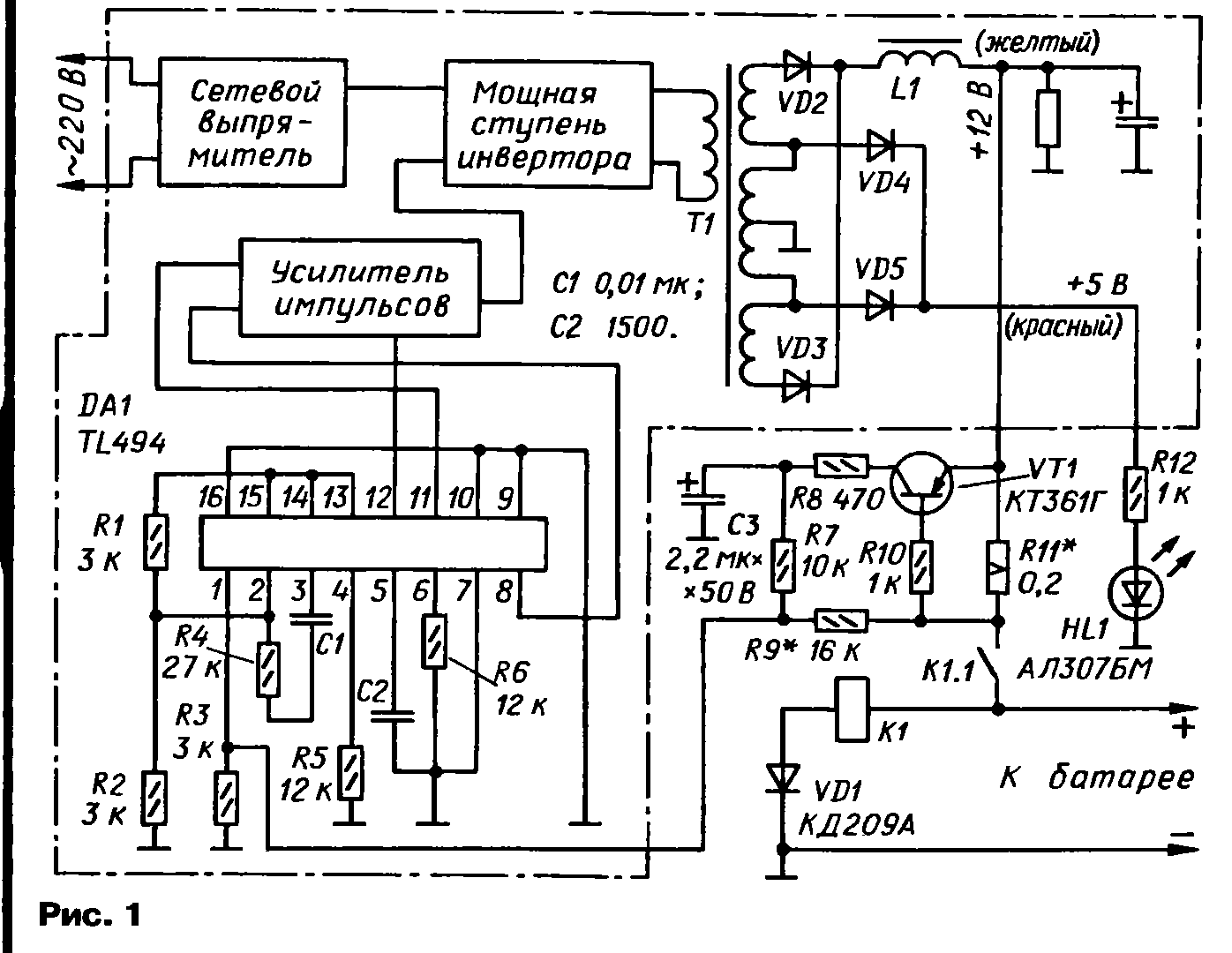 Для нормальной зарядки аккумулятора следует повысить выходное напряжение блока питания, так как 12 вольт для зарядки это мало, нам надо, где-то 14.4 вольта.
Для нормальной зарядки аккумулятора следует повысить выходное напряжение блока питания, так как 12 вольт для зарядки это мало, нам надо, где-то 14.4 вольта.
Делаем так, берём тестер и с помощью его находим пять вольт, которые подходят к 13, 14 и 15 ноге микросхемы и обрезаем дорожку, этим мы отключаем защиту блока питания от повышения напряжения. И соответственно при включении блока в сеть, он будет у нас сразу включаться. Далее находим на микросхеме 1 ногу, следуя по этой дорожке находим 2 резистора их удаляем, в моём случае это резисторы R2 и R1. На их места впаиваем переменные резисторы. Один регулируемый резистор с ручкой на 33 Ком, а второй под отвёртку на 68 Ком. Тем самым мы добились то, что на выходе мы теперь сможем регулировать напряжение в широком диапазоне.
Должно получиться примерно так как на фото. Далее берем кусок провода, длинной в полтора метра и сечением в 2.5 квадрата очищаем от оболочки.Потом берем два крокодила и припаиваем к ним наши провода. На плюсовой провод, желательно установить предохранитель на 10 ампер.
Теперь находим на плате + 12 вольт и землю, и припаяйте к ним провода.
Далее подключаем тестер к блоку питания.
Установите ручку переменного резистора в левое положение, вторым резистором (который под отвёртку) вращая его установите нижнее значение напряжения 14,4 вольта. Теперь вращая переменный резистор,
мы можем видеть, как поднимается у нас напряжение, а вот ниже 14,4 вольт оно теперь опускаться не будет. На этом настройка блока завершена.
Начинаем сборку блока питания. Прикручиваем плату на место.Для красоты я установил во внутрь светодиодную подсветку. Если вы будете устанавливать, как я светодиодную ленту, то не забудь подпаять, последовательно к ней резистор на 22 Ома, иначе она перегорит. На вентилятор в разрыв любого провода установите также резистор на 22 Ома.
Переменный резистор, я установил на пластину из текстолита и вывел наружу. Нужен для регулировки силы выходного тока за счёт повышения напряжения на выходе, короче, чем больше ёмкость аккумулятора, тем сильнее крутим ручку вправо.
Введите электронную почту и получайте письма с новыми поделками.
Когда я все собрал, провода закрепил термоклеем. Вот такое вот получилось зарядное устройство. Теперь у вас не будет проблем с зарядкой аккумулятора.
Как сделать зарядное устройство для 12В свинцово-кислотных аккумуляторов из компьютерного БП ATX.
Как сделать зарядное устройство для 12В свинцово-кислотных аккумуляторов из компьютерного БП ATX.
Скопилось у меня много компьютерных БП, отремонтированных в качестве тренировки этого процесса, но для современных компьютеров уже слабоватых. Что с ними делать?
Решил несколько переделать в ЗУ для зарядки 12В автомобильных аккумуляторов.
Итак: начали.
Первым мне подвернулся под руку Linkworld LPT2-20. У этого зверька оказался ШИМ на м/с Linkworld LPG-899. Посмотрел даташит, схему БП и понял – элементарно!
Что оказалось просто шикарно – она питается от 5VSB, т.е наши переделки никак не повлияют на режим её работы.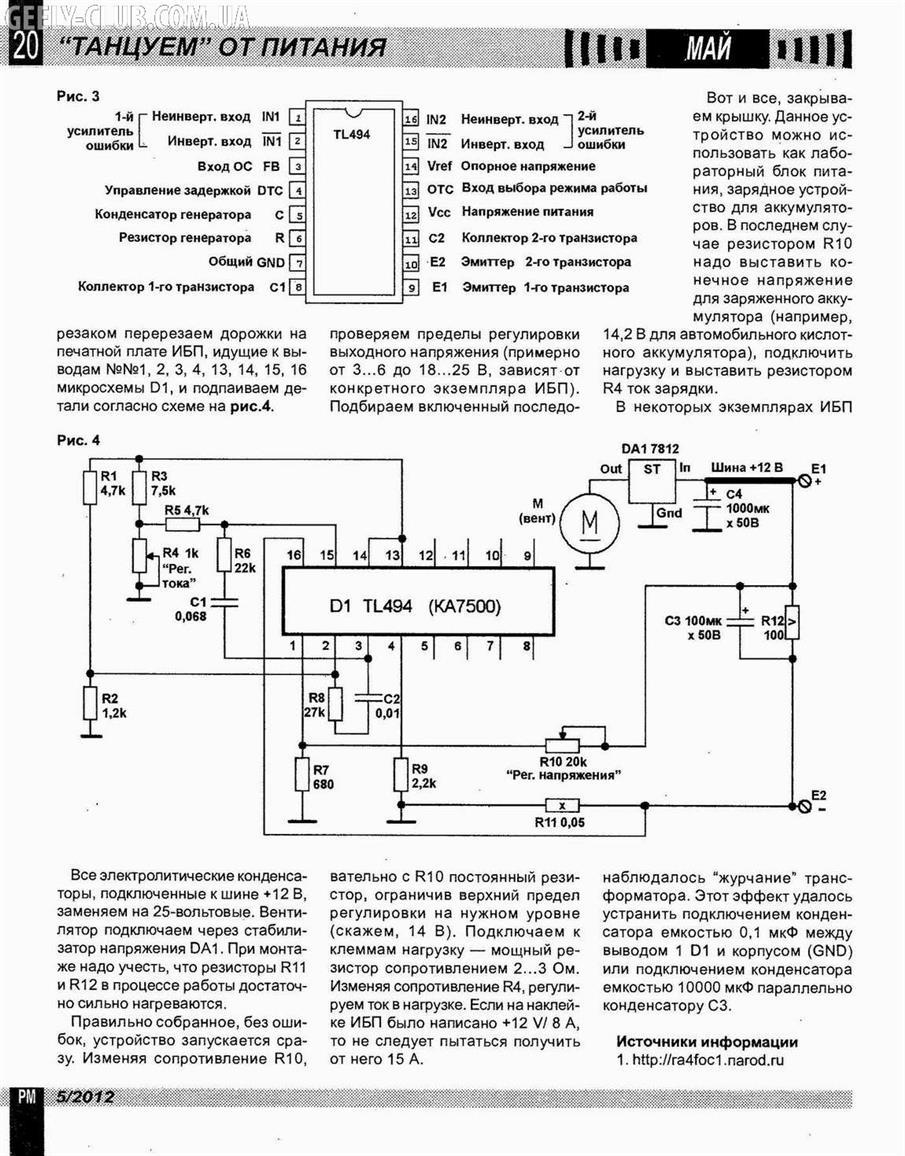 Ноги 1,2,3 используются для контроля выходных напряжений 3,3В, 5В и 12В соответственно в пределах допустимых отклонений. 4-я нога тоже является входом защиты и используется для защиты от отклонений -5В, -12В. Нам все эти защиты не просто не нужны, а даже мешают. Поэтому их надо отключить.
Ноги 1,2,3 используются для контроля выходных напряжений 3,3В, 5В и 12В соответственно в пределах допустимых отклонений. 4-я нога тоже является входом защиты и используется для защиты от отклонений -5В, -12В. Нам все эти защиты не просто не нужны, а даже мешают. Поэтому их надо отключить.
По пунктам:
- Перерезать дорожку идущую от канала 5В к 2-й ноге м/с и её обвязке и соединить её с +5VSB.
- выпаять всю обвязку 1-й и 3-й ноги м/с.
- выпаять детали через которые 4-я нога была связана с -5В и -12В, остальные трогать НЕ НАДО.
- выпаять детали делителя на 16-й ноге (все резисторы которые к ней подходят)
- Если будете оставлять канал 5В (зачем может пригодиться скажу далее), замените нагрузочный резистор на выходе этого канала с 10Ом на 15Ом аналогичного размера (мощности). Ибо после переделки там будет уже 6В и ему станет слишком жарко J
- Теперь можно демонтировать все детали каналов 3,3В -5В и -12В, а также и 5В если вы его решите не оставлять.

- Также выпаять все провода выходящие из БП кроме 3-х черных и 3-х желтых.
Стадия разрушения на этом окончена, пора переходить к созиданию.
- Согласно схеме на Рис.1 смонтировать делитель для 1-й и 3-й ноги м/с из резисторов R1, R3 и R2. Я это сделал в свободных дырках оставшихся от удаленных деталей. Теперь защита будет «довольна» и не будет нам мешать. Вот так это выглядело на этом этапе:
- Замкнуть 9-ю ногу м/с на землю или сделать это через выключатель если сетевого нет или вам его недостаточно. Это действие обеспечивает запуск БП (а теперь, без 5 минут, зарядного), PS-ON — так сказать.
- Далее (на схеме не обозначено), но очень рекомендую нагрузить канал 12В хотя бы на 0,5А. Чем угодно – лампочкой, резисторами или и тем и другим одновременно. Это нужно для адекватной работы БП на холостом ходу (хотя слабенькие БП, типа этого, могут обойтись штатным нагрузочным резистором).

- Теперь восстанавливаем делитель на 16-й ноге (R4, R6 и R12 по схеме).
- Включаем БП (лучше через лампочку на 60-100Вт вместо предохранителя) и меряем напряжение в бывшем 12В канале. Если необходимо подбираем резистор R12 до получения 14,35-14,4В (ну или ещё большего если вам покажется мало, хотя я считаю именно это значение наиболее правильным). Кроме того, можно установить регулятор. Делается это так: сначала подбором R6 добиваемся 13,5-14В на выходе, затем последовательно с ним ставим переменный резистор на 10кОм. Он обеспечит вам регулировку выходного напряжения от 13,5-14 до 14,9-15,4В. Этого диапазона должно хватить для аккумулятора в любом состоянии.
По большому счету ЗУ у нас уже готово, но в нем нет ограничения зарядного тока (хотя защита от КЗ работает). Для того чтобы ЗУ не давало на аккумулятор столько «сколько влезет» – добавляем цепь на VT1, R5, C1, R8, R9, R10. Как она работает? Очень просто. Пока падение напряжения на R8 подаваемое на базу VT1 через делитель R9, R10 не превышает порог открывания транзистора – он закрыт и не влияет на работу устройства.
VT2, R11, R7 и HL1 занимается «интуитивной» индикацией тока заряда. Чем ярче горит HL1 – тем больше ток. Можно не собирать, если нет желания. Транзистор VT2 – должен быть обязательно германиевый, потому что падение напряжения на переходе Б-Э у него значительно меньше, чем у кремниевого. А значит, и открываться он будет раньше чем VT1.
А значит, и открываться он будет раньше чем VT1.
Цепь из F1 и VD1, VD2 обеспечивает простейшую защиту от переполюсовки. Очень рекомендую сделать её или собрать другую на реле или чём-нибудь ещё. Вариантов в сети можно найти много.
А теперь о том, зачем нужно оставить канал 5В. Для вентилятора 14,4В многовато, особенно с учетом того что при такой нагрузке БП не греется вообще, ну кроме сборки выпрямителя, она немного греется. Поэтому, мы подключаем его к бывшему каналу 5В (сейчас там — около 6В), и он тихо и нешумно выполняет свою работу. Естественно, с питанием вентилятора есть варианты: стабилизатор, резистор и т.п. В дальнейшем некоторые из них мы увидим.
Всю схему я свободно смонтировал на освобожденном от ненужных деталей месте, не делая никаких плат, с минимумом дополнительных соединений. Выглядело это всё после сборки так:
В итоге, что мы имеем?
Получилось ЗУ с ограничением максимального зарядного тока (достигается уменьшением подаваемого на аккумулятор напряжения при превышении порога в 5А) и стабилизированным максимальным напряжением на уровне 14,4В, что соответствует напряжению в бортовой сети автомобиля. Поэтому, его можно смело использовать, не отключая аккумулятор от бортовой электроники. Это зарядное устройство можно смело оставлять без присмотра на ночь, батарея никогда не перегреется. К тому же оно почти бесшумное и очень лёгкое.
Поэтому, его можно смело использовать, не отключая аккумулятор от бортовой электроники. Это зарядное устройство можно смело оставлять без присмотра на ночь, батарея никогда не перегреется. К тому же оно почти бесшумное и очень лёгкое.
Если вам максимального тока в 5-7А маловато (ваш аккумулятор бывает часто сильно разряжен), можно легко увеличить его до 7-10А, заменив резистор R8 на 0,1Ом 5Вт. Во втором БП с более мощной сборкой по 12В именно так я и сделал:
Следующим подопытным у нас будет БП Sparkman SM-250W реализованный на широко известном и горячо любимом ШИМ TL494 (КА7500).
Переделка такого БП ещё проще, чем на LPG-899, так как в ШИМ TL494 нет никаких встроенных защит по напряжениям каналов, зато есть второй компаратор ошибки, который зачастую свободен (как и в данном случае). Схема оказалась практически один к одному со схемой PowerMaster. Её я и взял за основу:
План действий:
- Выпаиваем всё, что обведено или зачеркнуто на схеме Рис.
 3 розовым, и все провода. Должно получиться примерно так:
3 розовым, и все провода. Должно получиться примерно так:
- Резистор R42 (по схеме, у вас может оказаться другим номером, так что будьте внимательны) заменяем на 10-11кОм. Включаем БП (желательно через лампу на 60-100Вт, на всякий случай) и меряем напряжение на выходе. Обратите внимание: БП должен запуститься сам, замыкать 4-ю ногу ШИМ на землю НЕ НАДО. Если вы это сделаете, то отключите защиту по току и при КЗ на выходе сможете наблюдать вылет силовых транзисторов и других элементов блока питания. Если напряжение не 14,35-14,45В, то подбором резисторов R44, R45 добиваетесь чтоб оно было в указанном диапазоне. Если этого недостаточно можно не сильно изменить и R42.
В принципе на этом можете и закончить. Нет? Ааа…, вам нужно ограничение максимального зарядного тока как в варианте 1? Тогда продолжим.
Изображен только фрагмен изменений в обвязке ШИМ. Это не значит что всё остальное вокруг него надо выпаять.

- В ШИМ TL494 имеется два встроенных усилителя ошибки, в данной схеме один из них не использовался, его мы и задействуем для ограничения максимального зарядного тока. Отключаем 15-ю ногу ШИМ от 13-й и 14-й, а16-ю ногу от земли. Можете дорожки перерезать, можете просто их отдельно выпаять, как вам нравится короче. Затем монтируем цепь из R5, C1, R7, R8, R9, R6 по схеме на Рис.4. При указанных номиналах БП больше 5А давать отказывается. При достижении порога, как и в первом случае, начинает падать выходное напряжение. Правда, есть и отличия, в данном варианте падение будет гораздо более резким. Фактически больше заданного тока, он не даст ни при каких обстоятельствах, напряжение упадет хоть до 0 (ну или почти). В то время, как в первом варианте, при достижении заданного порога напряжение снижается более плавно и не станет менее 2,5-3В даже если управляющий транзистор КТ361 откроется совсем. Но, вернемся к данной схеме. В режиме ограничения максимального тока возможно появление сверчков, убиваются подбором R5 и С1.
 Роль шунта (резистор R6 на схеме) на 0,005Ом у меня выполнял кусок медной проволоки длиной 2,5см, из телефонного кабеля. Изменение порога ограничения максимального тока достигается изменением номинала резистора R9 или R6. И предвосхищая вопрос: «зачем нужен R7?». Отвечу: «Не помню» J, очевидно что при разработке различных вариантов во время проектирования он был нужен в каком то из них. Но потом схема изменилась и теперь он, судя по всему, не играет никакой роли и вместо него можно ставить перемычку. Вот результат работы, испытание заряда реального аккумулятора от UPS, 12В 7А/ч.
Напряжение 14,4В ток 0,44А. Пусть вас цифры тока не удивляют, он разряжен был не сильно.
Роль шунта (резистор R6 на схеме) на 0,005Ом у меня выполнял кусок медной проволоки длиной 2,5см, из телефонного кабеля. Изменение порога ограничения максимального тока достигается изменением номинала резистора R9 или R6. И предвосхищая вопрос: «зачем нужен R7?». Отвечу: «Не помню» J, очевидно что при разработке различных вариантов во время проектирования он был нужен в каком то из них. Но потом схема изменилась и теперь он, судя по всему, не играет никакой роли и вместо него можно ставить перемычку. Вот результат работы, испытание заряда реального аккумулятора от UPS, 12В 7А/ч.
Напряжение 14,4В ток 0,44А. Пусть вас цифры тока не удивляют, он разряжен был не сильно. - Вентилятор, как и в предыдущем случае, к бывшему каналу 5В. На провода крокодилы, землю платы заизолировать от корпуса. Защита от переполюсовки — аналогична. От КЗ щупов прекрасно защищает оставшаяся нетронутой штатная защита. Проверено неоднократно.
Это был, пожалуй, самый экономичный вариант.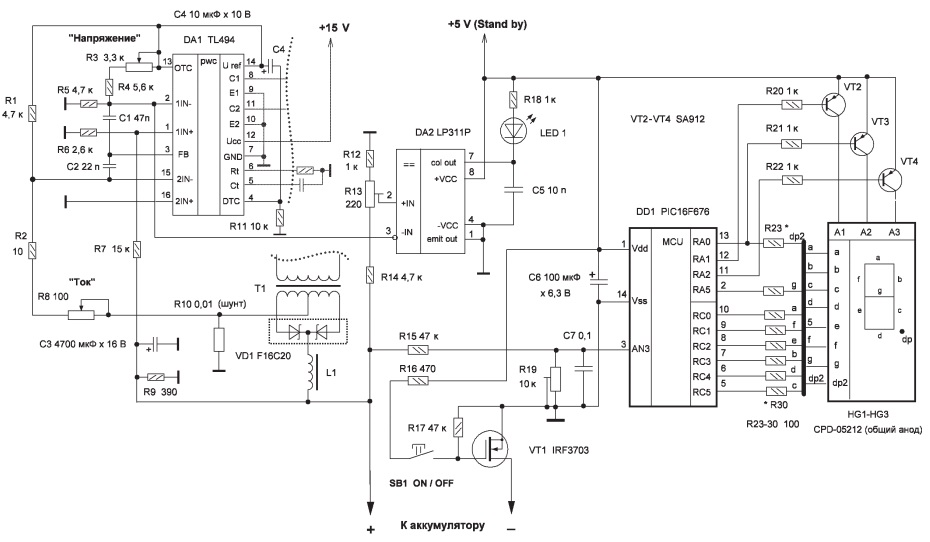 Выпаянных деталей у вас останется гораздо больше чем затраченных J. Особенно если учесть что сборка SBL1040CT была извлечена из канала 5В, а туда были впаяны диоды, в свою очередь добытые, с канала -5В. Все затраты состояли из крокодилов, светодиода и предохранителя. Ну, можно ещё ножки приделать для красоты и удобства.
Выпаянных деталей у вас останется гораздо больше чем затраченных J. Особенно если учесть что сборка SBL1040CT была извлечена из канала 5В, а туда были впаяны диоды, в свою очередь добытые, с канала -5В. Все затраты состояли из крокодилов, светодиода и предохранителя. Ну, можно ещё ножки приделать для красоты и удобства.
Вот плата в полном сборе:
Если вас пугают манипуляции с 15 и 16-й ногами ШИМ, подбор шунта с сопротивлением в 0,005Ом, устранение возможных сверчков, можно переделать БП на TL494 и несколько другим способом.
Итак: наша следующая «жертва» — БП Sparkman SM-300W. Схема абсолютно аналогична варианту 2, но имеет на борту более мощную выпрямительную сборку по 12В каналу, более солидные радиаторы. Значит — с него мы возьмем больше, например 10А.
Этот вариант однозначен для тех схем, где ноги 15 и 16 ШИМ уже задействованы и вы не хотите разбираться – зачем и как это можно переделать. И вполне пригоден для остальных случаев.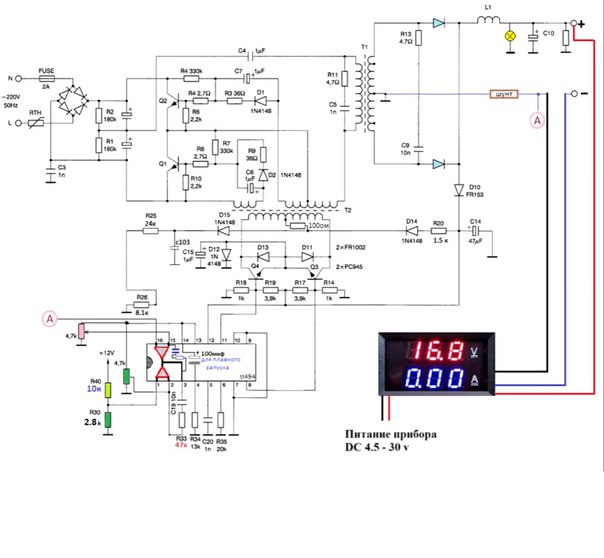
Повторим в точности пункты 1 и 2 из второго варианта.
Канал 5В, в данном случае, я демонтировал полностью.
Далее собираем схему по Рис.5.
Чтобы не пугать вентилятор напряжением в 14,4В — собран узел на VT2, R9, VD3, HL1. Он не позволяет превышать напряжение на вентиляторе более чем 12-13В. Ток через VT2 небольшой, нагрев транзистора тоже, можно обойтись без радиатора.
С принципом действия защиты от переполюсовки и схемы ограничителя зарядного тока и вы уже знакомы, но вот место его подключения здесь — иное.
Управляющий сигнал с VT1 через R4 заведен на 4-ю ногу KA7500B (аналог TL494). На схеме не отображено, но там должен был остаться от оригинальной схемы резистор в 10кОм с 4-й ноги на землю, его трогать не надо.
Действует это ограничение так. При небольших токах нагрузки транзистор VT1 закрыт и на работу схемы никак не влияет. На 4-й ноге напряжение отсутствует, так как она посажена на землю через резистор.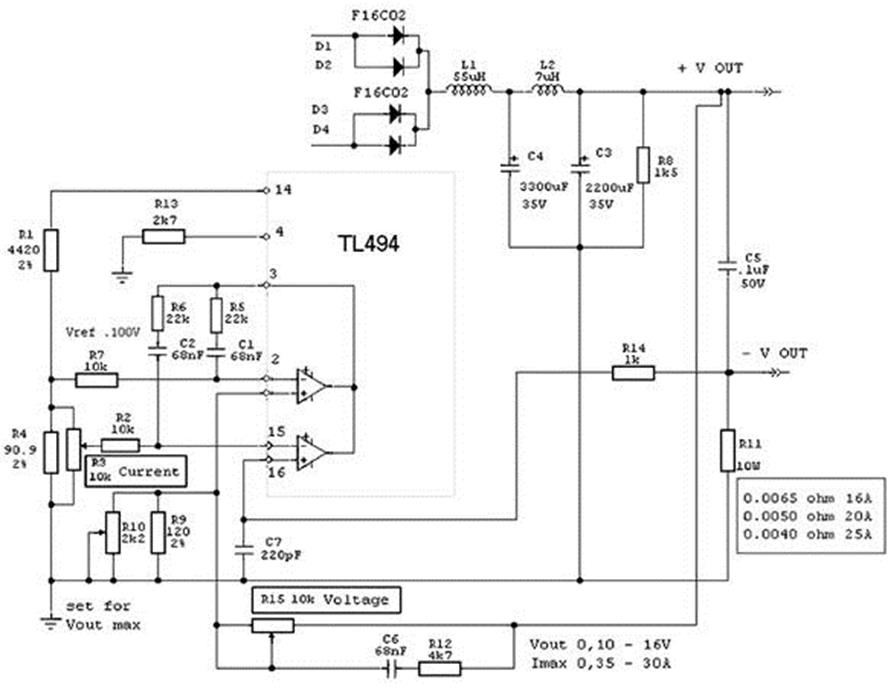 А вот когда ток нагрузки растет, падение напряжения на R6 и R7 соответственно тоже растет, транзистор VT1 начинает открываться и совместно с R4 и резистором на землю они образуют делитель напряжения. Напряжение на 4-й ноге возрастает, а так как потенциал на этой ноге, согласно описанию TL494, непосредственно влияет на максимальное время открытия силовых транзисторов, то ток в нагрузке уже не растет. При указанных номиналах порог ограничения составил 9,5-10А. Основное отличие от ограничения в варианте 1, несмотря на внешнюю похожесть, резкая характеристика ограничения, т.е. при достижении порога срабатывания, напряжение на выходе спадает быстро.
А вот когда ток нагрузки растет, падение напряжения на R6 и R7 соответственно тоже растет, транзистор VT1 начинает открываться и совместно с R4 и резистором на землю они образуют делитель напряжения. Напряжение на 4-й ноге возрастает, а так как потенциал на этой ноге, согласно описанию TL494, непосредственно влияет на максимальное время открытия силовых транзисторов, то ток в нагрузке уже не растет. При указанных номиналах порог ограничения составил 9,5-10А. Основное отличие от ограничения в варианте 1, несмотря на внешнюю похожесть, резкая характеристика ограничения, т.е. при достижении порога срабатывания, напряжение на выходе спадает быстро.
Вот этот вариант в готовом виде:
Кстати, эти зарядки можно использовать и в качестве источника питания для автомагнитолы, переноски на 12В и других автомобильных устройств. Напряжение стабилизировано, максимальный ток ограничен, спалить что-нибудь будет не так то просто.
Вот готовая продукция:
Переделка БП под зарядное по такой методике – дело одного вечера, но для себя любимого времени не жалко?
Тогда позвольте представить:
За основу взято БП Linkworld LW2-300W на ШИМ WT7514L (аналог уже знакомой нам по первому варианту LPG-899).
Ну что ж: демонтаж ненужных нам элементов осуществляем согласно варианту 1, с той лишь разницей, что канал 5В тоже демонтируем – он нам не пригодится.
Здесь схема будет более сложной, вариант с монтажом без изготовления печатной платы в данном случае – не вариант. Хотя и полностью от него мы отказываться не будем. Вот приготовленная частично плата управления и сама жертва эксперимента ещё не отремонтированная:
А вот она уже после ремонта и демонтажа лишних элементов, а на втором фото с новыми элементами и на третьем её обратная сторона с уже проклеенными прокладками изоляции платы от корпуса.
То, что обведено на схеме рис.6 зеленой линией – собрано на отдельной плате, остальное было собрано на освободившемся от лишних деталей месте.
Для начала попробую рассказать: чем это зарядное отличается от предыдущих устройств, а уж потом расскажу какие детали, за что отвечают.
- Включение зарядного происходит только при подключении к нему источника ЭДС (в данном случае аккумулятора), вилка при этом должна быть включена в сеть заблаговременно J.
- Если по каким-либо причинам напряжение на выходе превысит 17В или окажется менее 9В – ЗУ отключается.
- Максимальный ток заряда регулируется переменным резистором от 4 до 12А, что соответствует рекомендуемым токам заряда аккумуляторов от 35А/ч до 110А/ч.
- Напряжение заряда регулируется автоматически 14,6/13,9В, либо 15,2/13,9В в зависимости от выбранного пользователем режима.
- Напряжение питания вентилятора регулируется автоматически в зависимости от тока заряда в диапазоне 6-12В.
- При КЗ или переполюсовке срабатывает электронный самовосстанавливающийся предохранитель на 24А, схема которого, с незначительными изменениями, была заимствована из разработки почетного кота победителя конкурса 2010г Simurga. Скорость в микросекундах не мерил (нечем), но штатная защита БП дернуться не успевает – он гораздо быстрее, т.
 е. БП продолжает работать как ни в чём не бывало, только вспыхивает красный светодиод срабатывания предохранителя. Искр, при замыкании щупов практически не видно, даже при переполюсовке. Так что очень рекомендую, на мой взгляд эта защита лучшая, по крайней мере из тех что я видел (хотя и немного капризная на ложные срабатывания в частности, возможно придётся посидеть с подбором номиналов резисторов).
е. БП продолжает работать как ни в чём не бывало, только вспыхивает красный светодиод срабатывания предохранителя. Искр, при замыкании щупов практически не видно, даже при переполюсовке. Так что очень рекомендую, на мой взгляд эта защита лучшая, по крайней мере из тех что я видел (хотя и немного капризная на ложные срабатывания в частности, возможно придётся посидеть с подбором номиналов резисторов).
Теперь, кто за что отвечает:
- R1, C1, VD1 – источник опорного напряжения для компараторов 1, 2 и 3.
- R3, VT1 – цепь автозапуска БП при подключении аккумулятора.
- R2, R4, R5, R6, R7 – делитель опорных уровней для компараторов.
- R10, R9, R15 – цепь делителя защиты от перенапряжения на выходе о которой я упоминал.
- VT2 и VT4 с окружающими элементами – электронный предохранитель и токовый датчик.
- Компаратор OP4 и VT3 с резисторами обвязки – регулятор оборотов вентилятора, информация о токе в нагрузке, как видите, поступает от токового датчика R25, R26.

- И наконец, самое важное — компараторы с 1-го по 3-й обеспечивают автоматическое управление процессом заряда. Если аккумулятор достаточно сильно разряжен и хорошо «кушает» ток, ЗУ ведет заряд в режиме ограничения максимального тока установленного резистором R2 и равном 0,1С (за это отвечает компаратор ОР1). При этом, по мере заряда аккумулятора, напряжение на выходе зарядного будет расти и при достижении порога 14,6 (15,2), ток начнет уменьшаться. Вступает в работу компаратор ОР2. Когда ток заряда упадет до 0,02-0,03С (где С емкость аккумулятора а А/ч), ЗУ перейдет на режим дозаряда напряжением 13,9В. Компаратор OP3 используется исключительно для индикации, и никакого влияния на работу схемы регулировки не оказывает. Резистор R2 не просто меняет порог максимального тока заряда, но и меняет все уровни контроля режима заряда. На самом деле, с его помощью выбирается емкость заряжаемого аккумулятора от 35А/ч до 110А/ч, а ограничение тока это «побочный» эффект. Минимальное время заряда будет при правильном его положении, для 55А/ч примерно посередине.
 Вы спросите: «почему?», да потому что если, к примеру, при зарядке 55А/ч аккумулятора поставить регулятор в положение 110А/ч – это вызовет слишком ранний переход к стадии дозаряда пониженным напряжением. При токе 2-3А, вместо 1-1,5А, как задумывалось разработчиком, т.е. мной. А при выставлении 35А/ч будет мал начальный ток заряда, всего 3,5А вместо положенных 5,5-6А. Так что если вы не планируете постоянно ходить смотреть и крутить ручку регулировки, то выставляйте как положено, так будет не только правильнее, но и быстрее.
Вы спросите: «почему?», да потому что если, к примеру, при зарядке 55А/ч аккумулятора поставить регулятор в положение 110А/ч – это вызовет слишком ранний переход к стадии дозаряда пониженным напряжением. При токе 2-3А, вместо 1-1,5А, как задумывалось разработчиком, т.е. мной. А при выставлении 35А/ч будет мал начальный ток заряда, всего 3,5А вместо положенных 5,5-6А. Так что если вы не планируете постоянно ходить смотреть и крутить ручку регулировки, то выставляйте как положено, так будет не только правильнее, но и быстрее. - Выключатель SA1 в замкнутом состоянии переводит ЗУ в режим «Турбо/Зима». Напряжение второй стадии заряда повышается до 15,2В, третья остается без существенных изменений. Рекомендуется для заряда при минусовых температурах аккумулятора, плохом его состоянии или при недостатке времени для стандартной процедуры заряда, частое использование летом при исправном аккумуляторе не рекомендуется, потому что может отрицательно сказаться на сроке его службы.
- Светодиоды, помогают ориентироваться, на какой стадии находится процесс заряда.
 HL1 – загорается при достижении максимально допустимого тока заряда. HL2 – основной режим заряда. HL3 – переход в режим дозаряда. HL4 – показывает что заряд фактически окончен и аккумулятор потребляет менее 0,01С (на старых или не очень качественных аккумуляторах до этого момента может и не дойти, поэтому ждать очень долго не стоит). Фактически аккумулятор уже хорошо заряжен после зажигания HL3. HL5 – загорается при срабатывании электронного предохранителя. Чтобы вернуть предохранитель в исходное состояние, достаточно кратковременно отключить нагрузку на щупах.
HL1 – загорается при достижении максимально допустимого тока заряда. HL2 – основной режим заряда. HL3 – переход в режим дозаряда. HL4 – показывает что заряд фактически окончен и аккумулятор потребляет менее 0,01С (на старых или не очень качественных аккумуляторах до этого момента может и не дойти, поэтому ждать очень долго не стоит). Фактически аккумулятор уже хорошо заряжен после зажигания HL3. HL5 – загорается при срабатывании электронного предохранителя. Чтобы вернуть предохранитель в исходное состояние, достаточно кратковременно отключить нагрузку на щупах.
Что касается наладки. Не подключая плату управления или не запаивая в неё резистор R16 подбором R17 добиться напряжения 14,55-14,65В на выходе. Затем подобрать R16 таким, чтобы в режиме дозаряда (без нагрузки) напряжение падало до 13,8-13,9В.
Вот фото устройства в собранном виде без корпуса и в корпусе:
Вот собственно и всё. Зарядка была испытана на разных аккумуляторах, адекватно заряжает и автомобильный, и от UPS (хотя все мои зарядки заряжают любые на 12В нормально, потому что напряжение стабилизировано J). Но это побыстрее и ничего не боится, ни КЗ, ни переполюсовки. Правда, в отличие от предыдущих, в качестве БП использовать не получится (очень оно стремится управлять процессом и не хочет включаться при отсутствии напряжения на входе). Зато, его можно использовать в качестве зарядного для аккумуляторов резервного питания, вообще не отключая никогда. Заряжать будет в зависимости от степени разряда автоматически, а из-за малого напряжения в режиме дозаряда существенного вреда аккумулятору не принесет даже при постоянном включении. При работе, когда аккумулятор уже почти заряжен, возможен переход зарядного в импульсный режим заряда. Т.е. ток зарядки колеблется от 0 до 2А с интервалом от 1 до 6 секунд. Сначала, хотел было устранить это явление, но, почитав литературу – понял, что это даже хорошо. Электролит лучше перемешивается, и даже иногда способствует восстановлению потерянной емкости. Поэтому решил оставить так как есть.
Но это побыстрее и ничего не боится, ни КЗ, ни переполюсовки. Правда, в отличие от предыдущих, в качестве БП использовать не получится (очень оно стремится управлять процессом и не хочет включаться при отсутствии напряжения на входе). Зато, его можно использовать в качестве зарядного для аккумуляторов резервного питания, вообще не отключая никогда. Заряжать будет в зависимости от степени разряда автоматически, а из-за малого напряжения в режиме дозаряда существенного вреда аккумулятору не принесет даже при постоянном включении. При работе, когда аккумулятор уже почти заряжен, возможен переход зарядного в импульсный режим заряда. Т.е. ток зарядки колеблется от 0 до 2А с интервалом от 1 до 6 секунд. Сначала, хотел было устранить это явление, но, почитав литературу – понял, что это даже хорошо. Электролит лучше перемешивается, и даже иногда способствует восстановлению потерянной емкости. Поэтому решил оставить так как есть.
Ну вот, попалось что-то новенькое. На этот раз LPK2-30 с ШИМ на SG6105. Такого «зверя» мне для переделки раньше мне ещё не попадалось. Но я вспомнил многочисленные вопросы на форуме и жалобы пользователей на проблемы по переделке блоков на этой м/с. И принял решение, хоть зарядка мне больше и не нужна, нужно победить эту м/с из спортивного интереса и на радость людям. А заодно и опробовать на практике, возникшую в моей голове идею оригинального способа индикации режима заряда.
Такого «зверя» мне для переделки раньше мне ещё не попадалось. Но я вспомнил многочисленные вопросы на форуме и жалобы пользователей на проблемы по переделке блоков на этой м/с. И принял решение, хоть зарядка мне больше и не нужна, нужно победить эту м/с из спортивного интереса и на радость людям. А заодно и опробовать на практике, возникшую в моей голове идею оригинального способа индикации режима заряда.
Вот он, собственной персоной:
Начал, как обычно, с изучения описания. Обнаружил, что она похожа на LPG-899, но есть и некоторые отличия. Наличие 2-х встроенных TL431 на борту, вещь конечно интересная, но… для нас — несущественная. А вот отличия в цепи контроля напряжения 12В, и появление входа для контроля отрицательных напряжений, несколько усложняет нашу задачу, но в разумных пределах.
В результате раздумий и непродолжительных плясок с бубном (куда уж без них) возник вот такой проект:
Вот фото этого блока уже переделанного на один канал 14,4В, пока без платы индикации и управления. На втором его обратная сторона:
На втором его обратная сторона:
А это внутренности блока в сборе и внешний вид:
Обратите внимание, что основная плата была развернута на 180 градусов, от своего первоначального расположения, для того чтобы радиаторы не мешали монтажу элементов передней панели.
В целом это немного упрощённый вариант 4. Разница заключается в следующем:
- В качестве источника для формирования «обманных» напряжений на входах контроля было взято 15В с питания транзисторов раскачки. Оно в комплекте с R2-R4 делает всё необходимое. И R26 для входа контроля отрицательных напряжений.
- Источником опорного напряжения для уровней компаратора было взято напряжение дежурки, оно же питание SG6105. Ибо, большая точность, в данном случае, нам не нужна.
- Регулировка оборотов вентилятора тоже была упрощена.
А вот индикация была немного модернизирована (для разнообразия и оригинальности). Решил сделать по принципу мобильного телефона: банка наполняющаяся содержимым. Для этого я взял двухсегментный светодиодный индикатор с общим анодом (схеме верить не надо – не нашёл в библиотеке подходящего элемента, а рисовать было лень L), и подключил как показано на схеме. Получилось немного не так как задумывал, вместо того чтобы средние полоски «g» при режиме ограничения тока заряда гасли, вышло, что они — мерцают. В остальном — всё нормально.
Решил сделать по принципу мобильного телефона: банка наполняющаяся содержимым. Для этого я взял двухсегментный светодиодный индикатор с общим анодом (схеме верить не надо – не нашёл в библиотеке подходящего элемента, а рисовать было лень L), и подключил как показано на схеме. Получилось немного не так как задумывал, вместо того чтобы средние полоски «g» при режиме ограничения тока заряда гасли, вышло, что они — мерцают. В остальном — всё нормально.
Индикация выглядит так:
На первом фото режим заряда стабильным напряжением 14,7В, на втором – блок в режиме ограничения тока. Когда ток станет достаточно низким, у индикатора загорятся верхние сегменты, и напряжение на выходе зарядного упадёт до 13,9В. Это можно увидеть на фото приведённом немного выше.
Так как напряжение на последней стадии всего 13,9В можно спокойно дозаряжать аккумулятор сколь угодно долго, вреда ему это не принесёт, потому что генератор автомобиля обычно даёт большее напряжение.
Естественно, в этом варианте можно использовать и плату управления из варианта 4. Обвязку GS6105 только нужно сделать так, как здесь.
Да, чуть не забыл. Резистор R30 устанавливать именно так — совсем не обязательно. Просто, у меня никак не выходило подобрать номинал впараллель к R5 или R22 чтобы получить на выходе нужное напряжение. Вот и вывернулся таким… нетрадиционным образом. Можно просто подобрать номиналы R5 или R22, как я делал в других вариантах.
Как видите, при правильном подходе, почти любой БП АТХ можно переделать в то, что вам нужно. Если будут новые модели БП и нужда в зарядках, то возможно будет и продолжение.
Кота от всего сердца поздравляю с юбиелеем! В его честь, кроме статьи, ещё был заведён новый жилец — очаровательная серая киска Маркиза.
Зарядное устройство из компьютерного блока питания
Понадобилась зарядка для аккумулятора автомобиля. Перебрав несколько вариантов, остановился на переделке блока питания компьютера.
 Переделывать решил по-простому. Зарядное не будет иметь регулировок, нет у меня такой задачи. В принципе можно все сделать за пару часов.
Переделывать решил по-простому. Зарядное не будет иметь регулировок, нет у меня такой задачи. В принципе можно все сделать за пару часов.Для самоделки нам понадобится:
— блок питания АТХ;
— провода;
— зажимы типа «крокодил»;
— сетевой выключатель;
— фольгированный стеклотекстолит;
— пластик plexiglas;
— радиокомпоненты;
— инструменты.
О комплектующих.
Переделывать будем блок АТХ. Фирма JNC, модель LC-D300ATX.
Данный блок питания имеет на борту малоизвестную микросхему 2003. По данной микросхеме мало информации. Вроде как это ШИМ контроллер с мультивизором. Будем разбираться по схеме, о схеме далее.
Подключаться к аккумулятору буду при помощи проводов с «крокодилами». У меня уже были распаянные.
В роли сетевого выключателя у меня тумблер ТВ2-1. Выдернул со старого телевизора.
Схема блока питания довольно простая. Блок у нас на 300 Ватт, схема на 250 Ватт. Схема может отличаться номиналами некоторых компонентов.

Сборка.
Нужно удалить все лишние компоненты. Красным отмечено, что нужно выпаять. Желтым отмечен резистор на 13кОм, его заменим на 2.4 кОм. Вместо резистора отмеченного голубым, временно установим переменный резистор на 200 кОм. Переменный резистор, желательно поставить на 100 кОм, но у меня такого не оказалось. Пришлось долго регулировать нужное напряжение.
Главное установить в максимальное сопротивление. Так же имеются зеленые метки, что подключать к ним, расскажу позже.
Выпаиваем лишние компоненты. На схеме все разборчиво. Получается плата вот такая. Временно выпаял силовые диоды. Так же выпаял дроссель групповой стабилизации, его буду перематывать. Коричневой перемычкой замкнуты пятачки от земли и PS-ON, необходимо для запуска.
Нас интересует линия +12 вольт. Ставим на место силовой диод, я взял диод с линии 5 вольт. Диод установил без прокладки. Ножки крепления радиатора не связаны со схемой, что исключает замыкание. Установил дополнительный дроссель, на его месте стояла перемычка.
 Со старого дросселя групповой стабилизации смотал все обмотки, оставил старую обмотку на 12 вольт. Установил электролитический конденсатор на 1000 мкф, напряжением 35 вольт.
Со старого дросселя групповой стабилизации смотал все обмотки, оставил старую обмотку на 12 вольт. Установил электролитический конденсатор на 1000 мкф, напряжением 35 вольт.Переменный резистор вынес на проводах за пределы платы.
Теперь нужно изготовить плату — обманку для нашей микросхемы 2003. Обманка состоит из трех стабилизаторов на» 3.3; 5; 12 вольт. Распаял по простой схеме. Два верхних отрезка собраны на TL431, нижний на LM317.
Верхние два отрезка схемы подключаются к нижнему отрезку на 12 В. Платку, сделал по технологии «процарапывания». Делается за минут 30.
На схеме были указаны точки для подключения платы «обманки». Распаиваем согласно со схемой. На схеме отмечено зелеными точками соответственно. Плата «обманка» имеет цвета согласно напряжениям. Получилось что-то подобное.
Переменным резистором устанавливаем на выходе нужное напряжение (забыл сфотографировать). Оставляю стоп кадр. Измеряю, сопротивление резистора получилось около 11.7 кОм. Собираю из двух резисторов на 10 и 1.
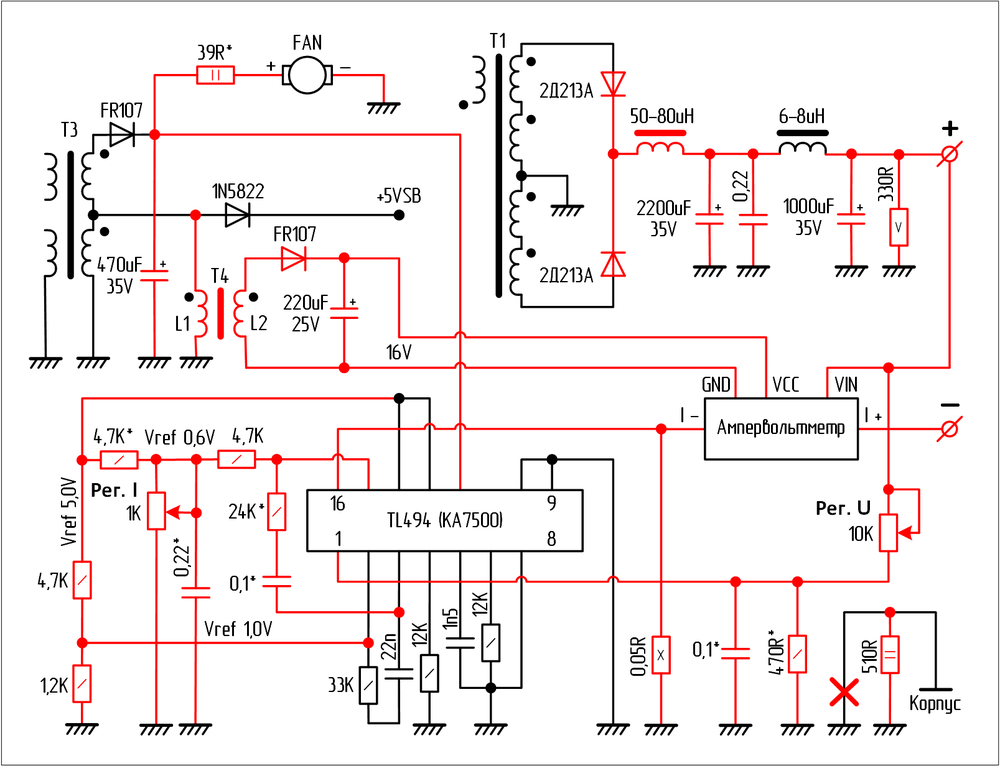 8 кОм. Напряжение чуть изменилось, но не значительно.
8 кОм. Напряжение чуть изменилось, но не значительно.Плату «обманку» прикрутил к радиатору, через втулку и винт М3. Так же на фото слева видно, что я установил обратно нагрузочный резистор R53.
Подключил провода с зажимами «крокодилами». Установил светодиод для индикации включения. Все закрепил термо клеем. Сетевой провод пустил в разрыв через тумблер.
Первоначально не думал ставить пластину на переднюю панель, но прикрутил. Так выглядит приличней. Такое вот гаражное зарядное устройство получилось. Единственное чего нет в данном устройстве, это защиты от КЗ и переполюсовки. Позже возможно добавлю.
Подробная сборка отображена на видео: Становитесь автором сайта, публикуйте собственные статьи, описания самоделок с оплатой за текст.
 Подробнее здесь.
Подробнее здесь.схемы переделки в лабораторный или регулируемый, в зарядное устройство
Автор Акум Эксперт На чтение 13 мин. Просмотров 9.1k. Опубликовано
Достать бывший в употреблении блок питания компьютера сегодня несложно, а стоит он сущие копейки. Но как его можно использовать без самого компьютера? В этой статье мы это выясним, а заодно сделаем своими руками зарядное устройство и лабораторный блок питания (ЛБП) из компьютерного блока питания.
Как включить блок питания (БП) от компьютера без компьютера
Итак, у нас в руках блок питания ATX компьютера. Прежде всего попробуем его включить. Но для этого нужно знать некоторые тонкости работы этого устройства. Предположим, перед нами компьютер. Включаем его в сеть, но внешне ничего не происходит. Это, казалось бы, понятно – машина отключена, а чтобы ее включить, нужно нажать кнопку питания на лицевой панели системного блока.
На самом деле это не совсем так. Как только мы вставили вилку в розетку, в блоке питания заработала небольшая часть схемы, вырабатывающая дежурное напряжение +5 В. Называется эта часть модулем дежурного питания. Напряжение поступает на материнскую плату и питает ее отдельные узлы, один из которых предназначен для включения компьютера.
Для подачи напряжения на этот БП служит механический выключательВажно. В большинстве блоков питания ATX предусмотрен дополнительный служебный механический выключатель, расположенный на задней стенке ПК. Напряжение сети на БП этих моделей подается после включения этого тумблера.
Нажимая кнопку на лицевой панели системного блока, мы тем самым подаем команду материнской плате (точнее, ее узлу включения) запустить блок питания. Узел подает на БП сигнал Power on, и БП, а значит, и сам компьютер включаются.
Поскольку компьютера у нас нет, этот сигнал нам придется подать самостоятельно. Сделать это несложно. Для этого достаточно найти разъем на блоке питания, который питает материнскую плату, и установить перемычку между зеленым и любым из черных проводов. Итак, устанавливаем перемычку, подключаем блок питания к сети, и он сразу же запускается — это слышно даже по шуму вентилятора.
Для этого достаточно найти разъем на блоке питания, который питает материнскую плату, и установить перемычку между зеленым и любым из черных проводов. Итак, устанавливаем перемычку, подключаем блок питания к сети, и он сразу же запускается — это слышно даже по шуму вентилятора.
Где 12 вольт, а где 5? Разбираемся с цветовой маркировкой
Как узнать, на каких проводах какие напряжения формируются? Где, к примеру, 12 вольт на блоке питания компьютера? Для этого не понадобится тестер, поскольку все провода, выходящие из компьютерного блока питания, имеют строго определенную общепринятую расцветку. Поэтому вместо тестера мы вооружаемся табличкой, приведенной ниже.
Расцветка и назначение проводов блока питания ATXЦвет | Назначение | Примечание |
| черный | GND | провод общий минус |
| красный | +5 В | основная шина питания |
| желтый | +12 В | основная шина питания |
| синий | -12 В | основная шина питания (может отсутствовать) |
| оранжевый | +3. 3 В 3 В | основная шина питания |
| белый | -5 В | основная шина питания |
| фиолетовый | +5 VSB | дежурное питание |
| серый | Power good | питание в норме |
| зеленый | Power on | команда запустить БП |
Табличка особых пояснений не требует. С зеленым проводом (Power on) мы познакомились в предыдущем разделе – на него материнская плата подает сигнал низким уровнем (замыканием на общий) на включение БП. Синий провод в новых моделях БП может отсутствовать, поскольку производители материнских плат отказались от интерфейса RS-232C (COM-порт), требующего -12 В.
Фиолетовый провод (+5 VSB ) – это как раз дежурные +5 В, питающие дежурные узлы материнской платы. По серому проводу (Power good) блок питания сообщает, что все напряжения в норме и компьютер можно включать. Если какое-то из напряжений в процессе работы выходит за допустимые пределы или пропадает, то сигнал снимается. Причем это происходит до того, как успеют разрядиться накопительные конденсаторы БП, давая процессору время на принятие экстренных мер по аварийной остановке системы. Остальные провода – это провода питания материнской платы и периферийных устройств – дисководов, внешних видеокарт и т. д.
Причем это происходит до того, как успеют разрядиться накопительные конденсаторы БП, давая процессору время на принятие экстренных мер по аварийной остановке системы. Остальные провода – это провода питания материнской платы и периферийных устройств – дисководов, внешних видеокарт и т. д.
Переделка БП ATX в регулируемый или лабораторный блок питания
А теперь самое время сделать из БП компьютера своими руками импульсный лабораторный блок питания. Дорабатывать будем блок питания, ШИМ контроллер которого собран на специализированной микросхеме TL494 (она же: μА494, μPC494, M5T494P, KIA494, UTC51494, AZ494AP, KA7500, IR3M02, AZ7500BP, КР1114ЕУ4, МВ3759 и подобные аналоги).
Мнение эксперта
Алексей Бартош
Специалист по ремонту, обслуживанию электрооборудования и промышленной электроники.
Задать вопросСразу оговоримся – хотя типовые схемы включения этих микросхем одинаковы, некоторые отличия в зависимости от модели БП все же есть. Поэтому универсального решения для переделки всех БП не существует.
Для примера мы доработаем блок питания, схема которого приведена ниже. Поняв идею вносимых изменений, подобрать алгоритм переделки любого другого блока не составит особого труда.
Схема блока питания ATX, переделкой которого мы займемсяРазбираем БП, вынимаем плату. Сразу же отпаиваем все ненужные провода шлейфов питания, оставив один желтый, один черный и зеленый.
Лишние провода нужно выпаятьТакже выпаиваем сглаживающие электролитические конденсаторы по всем линиям питания. На схеме они обозначены как С30, С27, С29, С28, С35. Мы собираемся существенно (до 25 В по шине +12 В) поднять выходное напряжение, на которое эти конденсаторы не рассчитаны. На место того, что стоял по шине +12 В, устанавливаем конденсатор той же или большей емкости на напряжение не менее 35 В. Остальные места оставляем пустыми. Зеленый провод припаиваем на место, где был любой черный, чтобы разрешить блоку питания запускаться. Теперь можно заняться доработкой контроллера.
Взглянем на назначение выводов микросхемы TL494.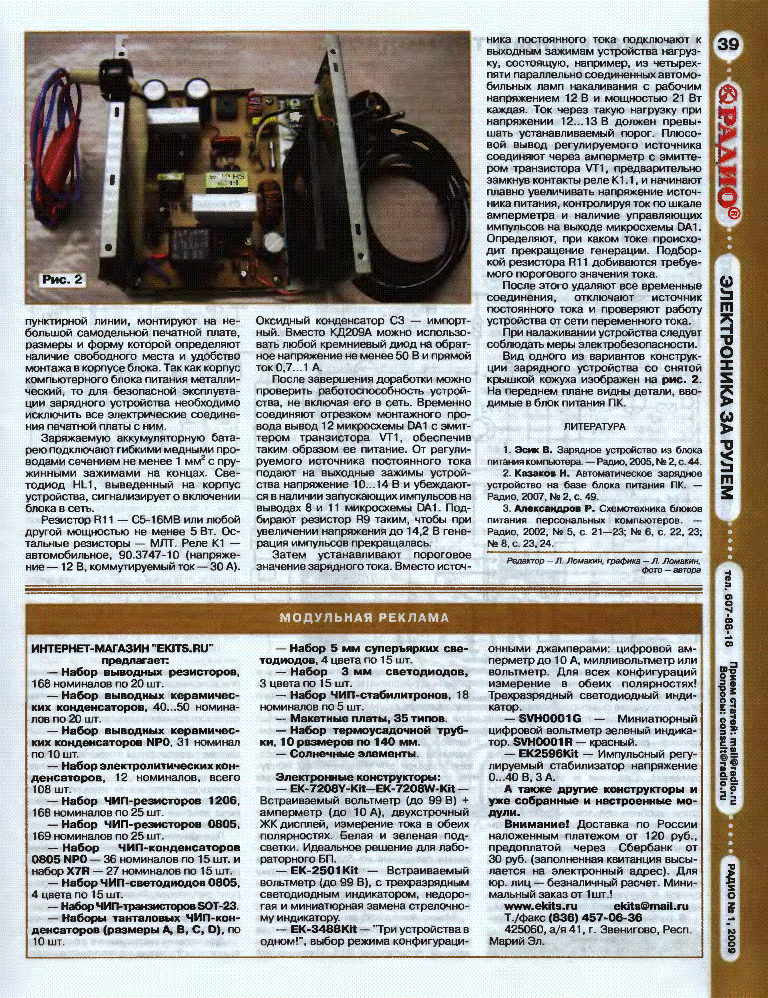 Нас интересуют два узла – усилитель ошибки 1 и усилитель ошибки 2. На первом собран стабилизатор напряжения, на втором — контроллер тока. То есть нас интересует обвязка выводов 1, 2, 3, 4, 13, 14, 15, 16.
Нас интересуют два узла – усилитель ошибки 1 и усилитель ошибки 2. На первом собран стабилизатор напряжения, на втором — контроллер тока. То есть нас интересует обвязка выводов 1, 2, 3, 4, 13, 14, 15, 16.
Изменим схему обвязки таким образом, чтобы усилитель ошибки 1 отвечал за регулировку выходного напряжения, а усилитель 2 – за регулировку тока. В первую очередь перережем дорожки, обозначенные на приведенной ниже схеме крестиками.
Эти дорожки надо перерезатьТеперь находим резисторы R17 и R18. Первый имеет сопротивление 2.15 кОм, второй 27 кОм. Меняем их на номиналы 1.2 кОм и 47 кОм соответственно. Добавляем в схему два переменных резистора, один постоянный на 10 кОм (отмечены зеленым), клеммы для подключения внешнего потребителя, амперметр и вольтметр. В результате у нас получится вот такая схема.
Доработанная схема ШИМ контроллера теперь уже лабораторного блока питанияКак видно из схемы, резистор на 22 кОм позволяет плавно регулировать напряжение в пределах 3-24 В, резистор 330 Ом – ток от 0 до 8 А.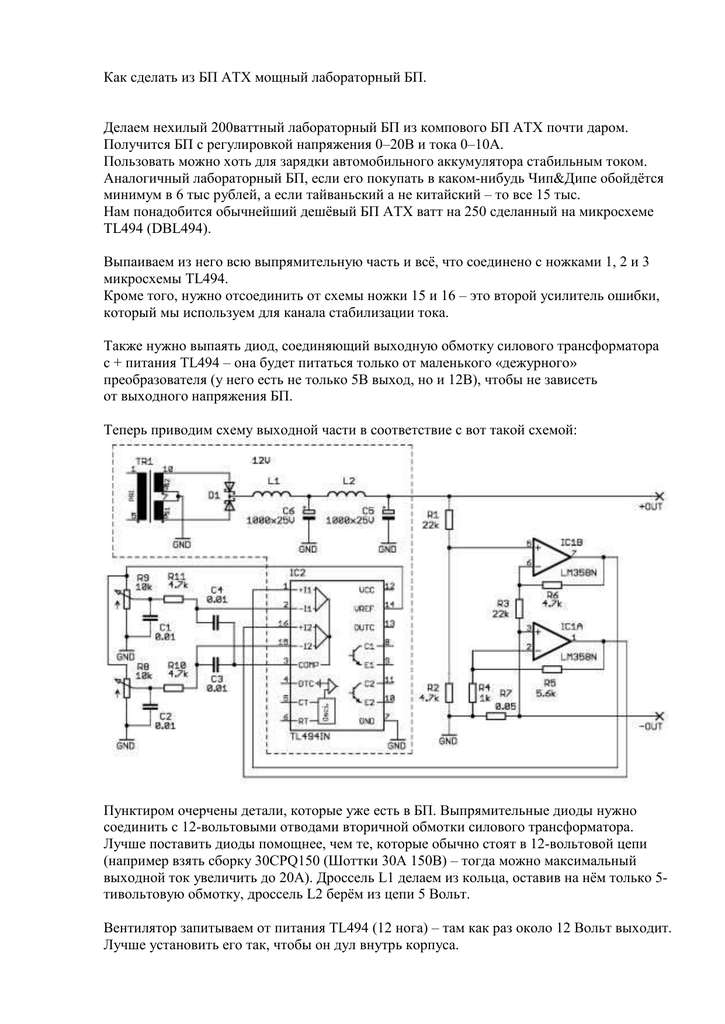 Кл1 и КЛ2 служат для подключения нагрузки. Вольтметр имеет предел измерения 25-30 В, амперметр – 10 А. Приборы могут быть как стрелочными, так и с цифровыми шкалами, главное, малогабаритными – ведь они должны войти в корпус блока питания. Можно начинать проверку и градуировку.
Кл1 и КЛ2 служат для подключения нагрузки. Вольтметр имеет предел измерения 25-30 В, амперметр – 10 А. Приборы могут быть как стрелочными, так и с цифровыми шкалами, главное, малогабаритными – ведь они должны войти в корпус блока питания. Можно начинать проверку и градуировку.
Мнение эксперта
Алексей Бартош
Специалист по ремонту, обслуживанию электрооборудования и промышленной электроники.
Задать вопросПервое включение нашего лабораторного блока питания производим через лампу накаливания 220 В мощностью 60 Вт. Это поможет избежать проблем, если мы наделали ошибок в монтаже. Если лампа не светится или светится вполнакала, а блок питания запустился, то все в порядке. Если лампа горит в полный накал, а блок питания молчит, то придется искать ошибки.
Включение блока питания через балластную лампуВсе в порядке? Включаем БП напрямую в сеть, выводим движки резисторов в нижнее по схеме положение. К клеммам КЛ1, Кл2 подключаем нагрузку — 2 лампы дальнего света, включенные последовательно. Вращаем резистор регулировки напряжения и убеждаемся по встроенному вольтметру, что напряжение плавно изменяется от 3 до 24 вольт. Для верности подключаем к клеммам контрольный вольтметр, к примеру, тестер. Градуируем ручку регулятора напряжения, ориентируясь по показаниям приборов.
Вращаем резистор регулировки напряжения и убеждаемся по встроенному вольтметру, что напряжение плавно изменяется от 3 до 24 вольт. Для верности подключаем к клеммам контрольный вольтметр, к примеру, тестер. Градуируем ручку регулятора напряжения, ориентируясь по показаниям приборов.
Возвращаем движок в нижнее по схеме положение, выключаем блок питания, а лампы соединяем параллельно. Включаем блок питания, устанавливаем регулятор тока в среднее положение, а регулятор напряжения — на отметку 12 В. Вращаем ручку регулятора тока. При этом показания амперметра должны плавно изменяться от 0 до 8 А, а лампы — плавно менять яркость. Градуируем регулятор тока, ориентируясь по показаниям амперметра.
Отключаем устройство и собираем его. Наш лабораторный блок питания готов. С его помощью мы можем получить любое напряжение от 3 до 24 вольт и устанавливать ограничение тока через нагрузку в пределах 0-10 А.
Как сделать зарядное устройство
Теперь займемся переделкой компьютерного блока питания в автомобильное зарядное устройство.
Прибор для зарядки постоянным напряжением
Это устройство заряжает аккумулятор постоянным фиксированным напряжением 14 В. По мере зарядки батареи зарядный ток будет падать. Как только напряжение на клеммах батареи достигнет 14 В, ток станет равным нулю, а зарядка прекратится.
Благодаря такому алгоритму аккумуляторную батарею невозможно перезарядить, даже если оставить ее на зарядке на неделю. Это полезно при обслуживании AGM и GEL автомобильных аккумуляторов, которые очень не любят перезарядки.
А теперь за дело, тем более, что схема доработки простая. Дорабатывать будем БП ATX на контроллере TL494 или его аналогах (см. раздел выше). Наша задача – повысить выходное напряжение по шине +12 В до 14 вольт. Сделать это несложно. Вскрываем блок питания, вынимаем плату и отпаиваем все провода питания, оставив лишь желтый, черный и зеленый.
Оставляем только те провода, которые нам нужны, остальные выпаиваем или просто откусываемВпаиваем зеленый провод на место любого черного – подаем команду БП на безусловное включение при подключении к сети (см. раздел выше). Выпаиваем электролитические сглаживающие конденсаторы со всех линий питания. На место, где стоял конденсатор по шине +12 В устанавливаем конденсатор той же емкости, но на рабочее напряжение 35 В. Переходим к доработке контроллера. Находим резистор, который соединяет первый вывод микросхемы с шиной +12 В. На схеме ниже он обозначен стрелкой.
раздел выше). Выпаиваем электролитические сглаживающие конденсаторы со всех линий питания. На место, где стоял конденсатор по шине +12 В устанавливаем конденсатор той же емкости, но на рабочее напряжение 35 В. Переходим к доработке контроллера. Находим резистор, который соединяет первый вывод микросхемы с шиной +12 В. На схеме ниже он обозначен стрелкой.
Нам нужно сменить его номинал. Но на какой? Выпаиваем, измеряем его сопротивление. В нашем случае его номинал – 27 кОм, но в зависимости от модели БП значение может меняться. На место выпаянного устанавливаем переменный резистор номиналом примерно вдвое большим. Движок резистора устанавливаем в среднее положение.
Установленный переменный резистор вместо постоянногоВключаем блок питания и, измеряя напряжение на шине +12 В (желтый провод относительно черного), вращаем ползунок. Напряжение легко уменьшается, но увеличить его не получается – мешает защита от перенапряжения.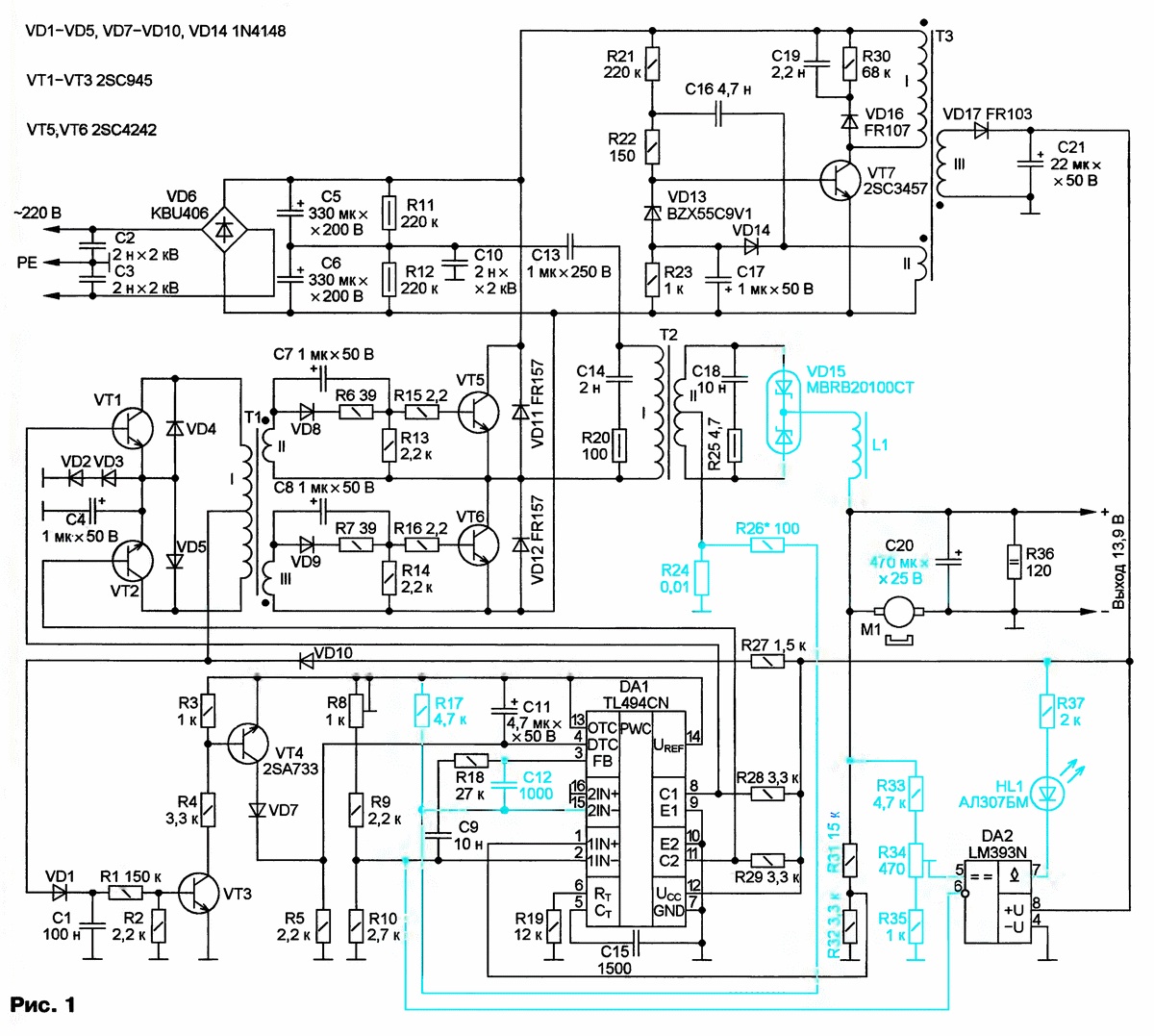 Для того чтобы поднять напряжение до необходимых нам 14 В, ее нужно отключить. Находим на схеме резистор и диод, обозначенные на рисунке ниже стрелками, и выпаиваем их.
Для того чтобы поднять напряжение до необходимых нам 14 В, ее нужно отключить. Находим на схеме резистор и диод, обозначенные на рисунке ниже стрелками, и выпаиваем их.
Снова включаем БП, выставляем напряжение между черным и желтым проводами величиной 14 В. Выключаем, выпаиваем резистор, не трогая его движок, измеряем сопротивление. На место переменного устанавливаем постоянный того же номинала. Устанавливаем на корпус две клеммы, подпаиваем к ним черный и желтый провода, помечаем, где плюс и минус (желтый — плюс, черный — минус).
Снова включаем БП, теперь уже переделанное в зарядку для аккумуляторов устройство. К клеммам подключаем нагрузку – лампу дальнего света автомобиля. Измеряем на клеммах напряжение: если оно не снизилось более чем на 0.2 В, то доработка окончена. Собираем прибор и пользуемся.
Важно! Конечным напряжением зарядки AGM и GEL аккумуляторов является значение 13.8 В, поэтому выходное напряжение имеет смысл снизить с 14 В до 13.
8 В.
Единственный, пожалуй, недостаток этой самодельной конструкции – она не имеет защиты от короткого замыкания и переполюсовки (мы ее отключили). Поэтому пользоваться прибором нужно внимательно.
Зарядник с регулировкой тока и напряжения
Теперь попробуем переделать компьютерный БП так, чтобы можно было плавно регулировать напряжение и ток зарядки. Это позволит обслуживать батареи любой емкости и на любое напряжение. Кроме того, это зарядное устройство имеет защиту от короткого замыкания, перегрузки и перегрева. С его помощью можно изменять зарядное напряжение от 0 до 25 В и ток от 0 до 8 А.
В первую очередь производим манипуляции, которые подробно описаны в пункте «Прибор для зарядки постоянным напряжением». Выпаиваем лишние провода, оставив желтый, черный и зеленый. Меняем сглаживающий конденсатор на шине +12 В на прибор с напряжением 35 В. Подключаем зеленый провод на общую шину.
Теперь надо поднять напряжение на шине +12 В до величины 28 В. Для этого удаляем резисторы, соединяющие первый вывод ШИМ контроллера с шинами +5 и +12 В. На схеме ниже они обозначены стрелками.
Для этого удаляем резисторы, соединяющие первый вывод ШИМ контроллера с шинами +5 и +12 В. На схеме ниже они обозначены стрелками.
Теперь ШИМ контроллер будет работать «на всю», а напряжение на шине +12 В поднимется до максимума – 28 В. Но опять сработает защита по перенапряжению. Отключаем ее так же, как и в конструкции выше: выпаиваем диод, помеченный на схеме ниже стрелкой.
Отключаем узел защиты по перенапряжениюВключаем блок питания и измеряем напряжение между желтым и черным проводами – оно должно увеличиться до указанных значений. С блоком питания все. Теперь перейдем к сборке узла регулировки напряжения и тока, представленного на схеме ниже.
Схема узла регулировки напряжения и токаНа транзисторах VT1 и VT2 собран простейший узел регулировки напряжения. Сама регулировка осуществляется при помощи потенциометра R14. В узле управления током используются микросхемы DA2 и DA4, представляющие собой интегральные регулируемые стабилизаторы напряжения/тока.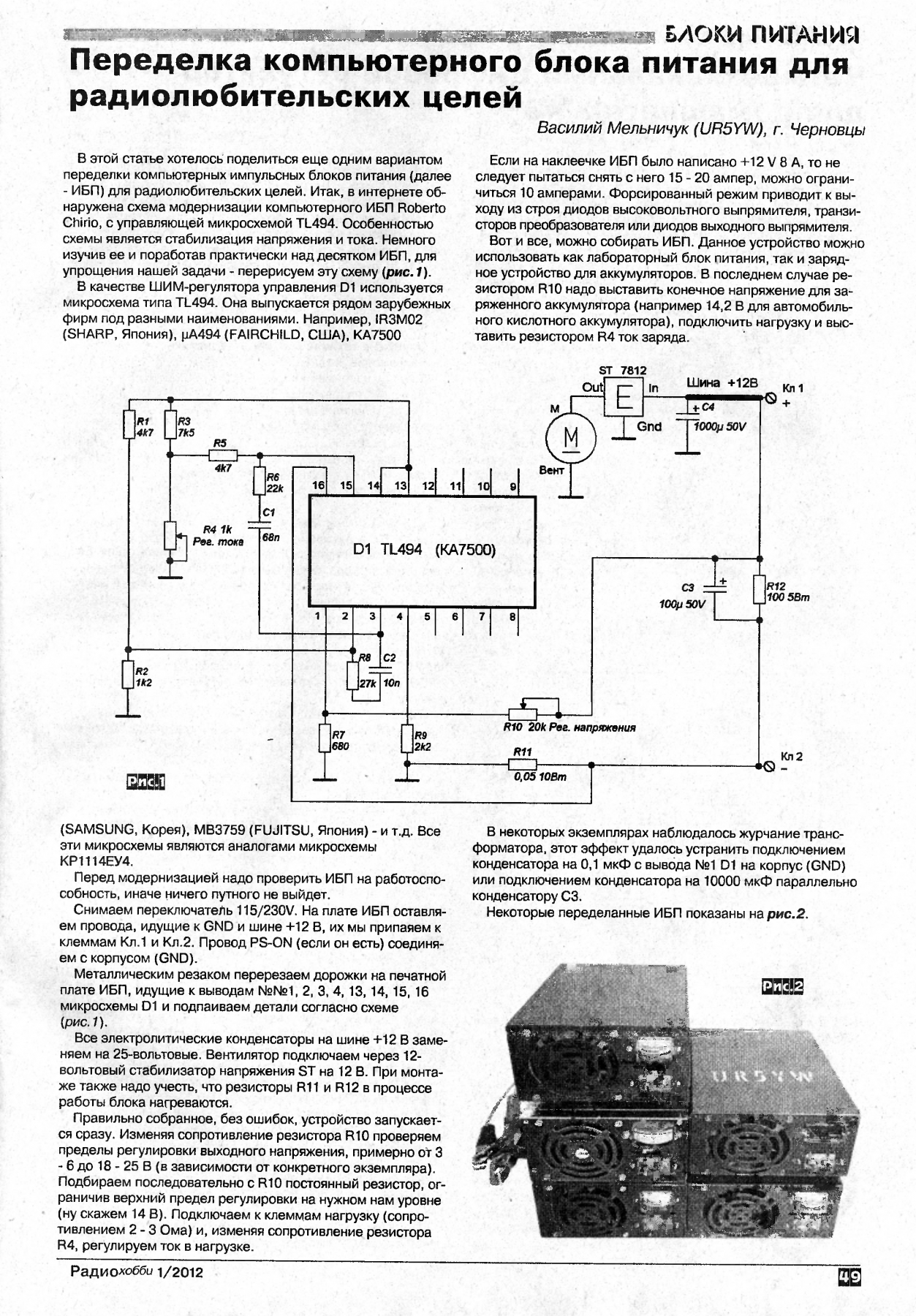 Каждая из микросхем способна выдать ток до 5 А. Включив их параллельно, мы удвоили это значение. Регулировка тока производится потенциометром R17. Резисторы R7 и R8 – токовыравнивающие. Далее напряжение через амперметр PA1 подается на клеммы, к которым подключается заряжаемая батарея. Напряжение на батарее контролируется при помощи вольтметра PV1.
Каждая из микросхем способна выдать ток до 5 А. Включив их параллельно, мы удвоили это значение. Регулировка тока производится потенциометром R17. Резисторы R7 и R8 – токовыравнивающие. Далее напряжение через амперметр PA1 подается на клеммы, к которым подключается заряжаемая батарея. Напряжение на батарее контролируется при помощи вольтметра PV1.
Вольтметр и амперметр можно использовать любые – хоть цифровые, хоть стрелочные. Первый должен иметь предел измерения 30 В, второй — 10 А. В качестве токовыравнивающих резисторов используются отрезки монтажного провода длиной 20 см и сечением 1 мм. кв. Если блок выполнен навесным монтажом, то в их качестве будут выступать монтажные провода.
Мощный полевой транзистор, который можно взять из неисправного компьютерного БП, и микросхемы стабилизатора устанавливаются на общий радиатор через слюдяные прокладки. Очень удобно использовать для этих целей радиатор от процессора ПК. Ниже представлен один из возможных вариантов монтажа блока регулировок.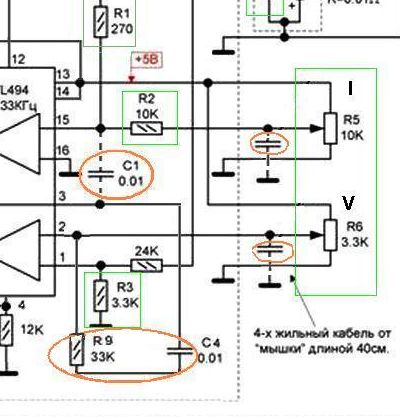
Если все готово, то включаем зарядное устройство, нагружаем его лампой дальнего света и проверяем работу, регулируя выходные ток и напряжение и контролируя их по приборам.
Что касается защиты, то она уже встроена в микросхемы DA2 и DA4. Эти приборы имеют внутреннюю защиту от перегрузки, короткого замыкания и перегрева.
Вот мы и разобрались с тонкостями доработки компьютерных блоков питания. Теперь нам не составит труда переделать их в зарядное устройство для автомобильного аккумулятора или лабораторный блок питания.
Зарядное устройство для автомобильного аккумулятора из блока питания компьютера.
Здравствуйте, дорогие дамы и уважаемые господа!
На этой странице я вкратце расскажу Вам о том, как своими руками переделать блок питания персонального компьютера в зарядное устройство для автомобильных (и не только) аккумуляторов.
Зарядное устройство для автомобильных аккумуляторов должно обладать следующим свойством: максимальное напряжение, подводимое к аккумулятору — не более 14.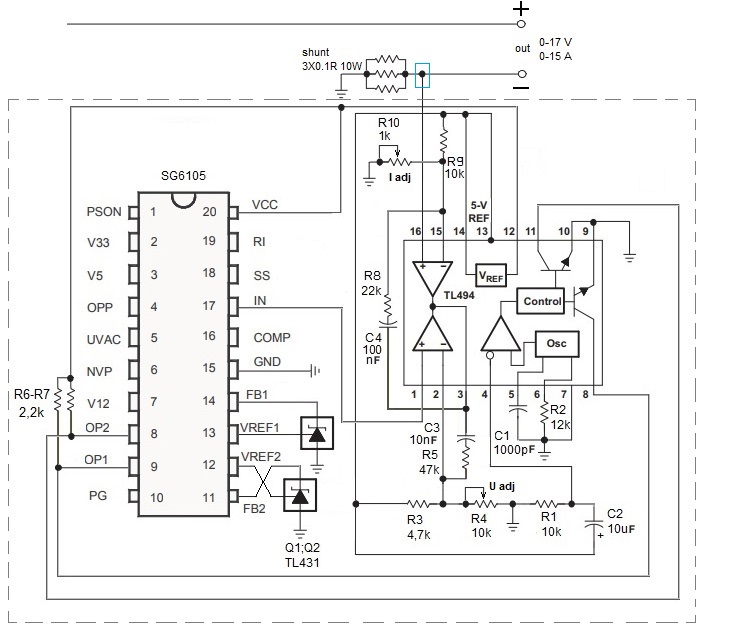 4В, максимальный зарядный ток — определяется возможностями самого устройства. Именно такой способ зарядки реализуется на борту автомобиля (от генератора) в штатном режиме работы электросистемы автомобиля.
4В, максимальный зарядный ток — определяется возможностями самого устройства. Именно такой способ зарядки реализуется на борту автомобиля (от генератора) в штатном режиме работы электросистемы автомобиля.
Однако, в отличие от материалов из этой статьи, мною была избрана концепция максимальной простоты доработок без использования самодельных печатных плат, транзисторов и прочих «наворотов».
Блок питания для переделки подарил мне друг, сам он его нашел где-то у себя на работе. Из надписи на этикетке можно было разобрать, что полная мощность данного блока питания составляет 230Вт, но по каналу 12В можно потреблять ток не более 8А. Вскрыв этот блок питания я обнаружил, что в нем нет микросхемы с цифрами «494» (как то было описано в предлагаемой выше статье), а основой его является микросхема UC3843. Однако, эта микросхема включена не по типовой схеме и используется только как генератор импульсов и драйвер силового транзистора с функцией защиты от сверхтоков, а функции регулятора напряжения на выходных каналах блока питания возложены на микросхему TL431, установленную на дополнительной плате:
На этой же дополнительной плате установлен подстроечный резистор, позволяющий отрегулировать выходное напряжение в узком диапазоне.
Итак, для переделки этого блока питания в зарядное устройство, сперва необходимо убрать все лишнее. Лишним является:
1. Переключатель 220 / 110В с его проводами. Эти провода просто нужно отпаять от платы. При этом наш блок всегда будет работать от напряжения 220В, что устраняет опасность его сжечь при случайном переключении этого переключателя в положение 110В;
2. Все выходные провода, за исключением одного пучка черных проводов (в пучке 4 провода) — это 0В или «общий», и одного пучка желтых проводов (в пучке 2 провода) — это «+».
Теперь необходимо сделать так, чтобы наш блок работал всегда, если включен в сеть (по умолчанию он работает только если замкнуть нужные провода в выходном пучке проводов), а также устранить действие защиты по перенапряжению, которая отключает блок, если выходное напряжение станет ВЫШЕ некоторого заданного предела. Сделать это необходимо потому, что нам нужно получить на выходе 14.4В (вместо 12), что воспринимается встроенными защитами блока как перенапряжение и он отключается.
Как оказалось, и сигнал «включение-отключение», и сигнал действия защиты по перенапряжению проходит через один и тот же оптрон, которых всего три — они связывают выходную (низковольтную) и входную (высоковольтную) части блока питания. Итак, чтобы блок всегда работал и был нечувствителен к перенапряжениям на выходе, необходимо замкнуть контакты нужного оптрона перемычкой из припоя (т. е. состояние этого оптрона будет «всегда включен»):
Теперь блок питания будет работать всегда, когда он подключен к сети и независимо от того, какое напряжение мы сделаем у него на выходе.
Далее следует установить на выходе блока, там где раньше было 12В, выходное напряжение, равное 14.4В (на холостом ходу). Поскольку только с помощью вращения подстроечного резистора, установленного на дополнительной плате блока питания, не удается установить на выходе 14.4В (он позволяет сделать только что-то где-то около 13В), необходимо заменить резистор, включенный последовательно с подстроечным, на резистор чуть меньшего номинала, а именно 2. 7кОм:
7кОм:
Теперь диапазон настройки выходного напряжения сместился в большую сторону и стало возможным установить на выходе 14.4В.
Затем, необходимо удалить транзистор, находящийся радом с микросхемой TL431. Назначение этого транзистора неизвестно, но включен он так, что имеет возможность препятствовать работе микросхемы TL431, т. е. препятствовать стабилизации выходного напряжения на заданном уровне. Этот транзистор находился вот на этом месте:
Далее, чтобы выходное напряжение было более стабильным на холостом ходу, необходимо добавить небольшую нагрузку на выход блока по каналу +12В (который у нас будет +14.4В), и по каналу +5В (который у нас не используется). В качестве нагрузки по каналу +12В (+14.4) применен резистор 200 Ом 2Вт, а по каналу +5В — резистор 68 Ом 0.5Вт (на фото не виден, т. к. находится за дополнительной платой):
Только после установки этих резисторов, следует отрегулировать выходное напряжением на холостом ходу (без нагрузки) на уровне 14.4В.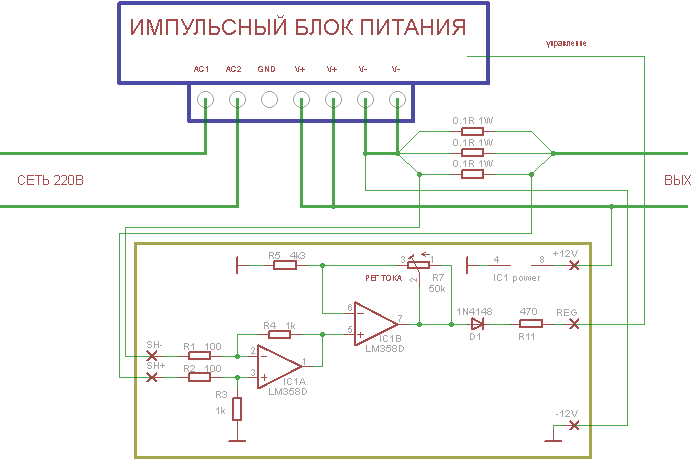
Теперь необходимо ограничить выходной ток на допустимом для данного блока питания уровне (т. е. порядка 8А). Достигается это путем увеличения номинала резистора в первичной цепи силового трансформатора, используемого как датчик перегрузки. Для ограничения выходного тока на уровне 8…10А этот резистор необходимо заменить на резистор 0.47Ом 1Вт:
После такой замены выходной ток не превысит 8…10А даже если мы замкнем накоротко выходные провода.
Наконец, необходимо добавить часть схемы, которая будет защищать блок от подключения аккумулятора обратной полярностью (это единственная «самодельная» часть схемы). Для этого потребуется обычное автомобильное реле на 12В (с четырьмя контактами) и два диода на ток 1А (я использовал диоды 1N4007). Кроме того, для индикации того факта, что аккумулятор подключен и заряжается, потребуется светодиод в корпусе для установки на панель (зеленый) и резистор 1кОм 0.5Вт. Схема должна быть такая:
Работает следующим образом: когда к выходу подключается аккумулятор правильной полярностью, реле срабатывает за счет энергии, оставшейся в аккумуляторе, а после его срабатывания аккумулятор начинает заряжатся от блока питания через замкнутый контакт этого реле, о чем сигнализирует зажженный светодиод.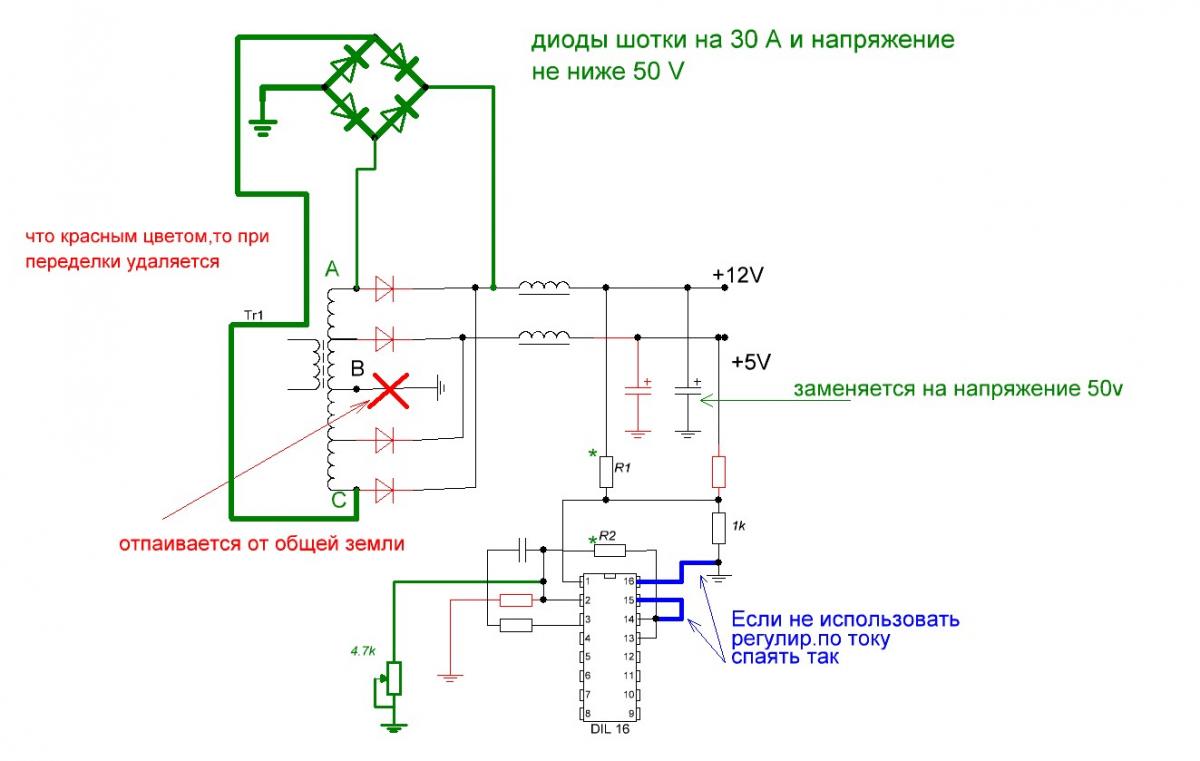 Диод, включенный параллельно катушке реле, нужен для предотвращения перенапряжений на этой катушке при ее отключении, возникающих за счет ЭДС самоиндукции.
Диод, включенный параллельно катушке реле, нужен для предотвращения перенапряжений на этой катушке при ее отключении, возникающих за счет ЭДС самоиндукции.
Реле приклеивается к радиатору блока питания с помощью силиконового герметика (силиконового — потому что он остается эластичным после «засыхания» и хорошо выдерживает термические нагрузки, т. е. сжатие-расширение при нагревании-охлаждении), а после «засыхания» герметика на контакты реле монтируются остальные компоненты:
Провода к аккумулятору выбраны гибкие, с сечением 2.5мм2, имеют длину примерно 1 метр и оканчиваются «крокодилами» для подключения к аккумулятору. Для закрепления этих проводов в корпусе прибора использованы две нейлоновые стяжки, продетые в отверстия радиатора (отверстия в радиаторе необходимо предварительно просверлить).
Вот, собственно, и все:
В заключении, с корпуса блока питания были удалены все этикетки и наклеена самодельная наклейка с новыми характеристиками прибора:
К недостаткам полученного зарядного устройства следует отнести отсутствие какой-либо индикации степени заряженности аккумулятора, что вносит неясность — заряжен аккумулятор или нет? Однако, на практике установлено, что за сутки (24 часа) обычный автомобильный аккумулятор емкостью 55А·ч успевает полностью зарядится.
К достоинствам можно отнести то, что с данным зарядным устройством аккумулятор может сколь угодно долго «стоять на зарядке» и ничего страшного при этом не произойдет — аккумулятор будет заряжен, но не «перезарядится» и не испортится.
Информация о производительности памяти— приложения Win32
- 3 минуты на чтение
В этой статье
Информация о производительности памяти доступна из диспетчера памяти через счетчики производительности системы и через такие функции, как GetPerformanceInfo , GetProcessMemoryInfo и GlobalMemoryStatusEx .Такие приложения, как диспетчер задач Windows, монитор надежности и производительности и инструмент Process Explorer, используют счетчики производительности для отображения информации о памяти для системы и для отдельных процессов.
В этом разделе счетчики производительности связаны с данными, возвращаемыми функциями производительности памяти и диспетчером задач Windows:
Информация о производительности системной памяти
В следующей таблице счетчики производительности объектов памяти связаны с данными, возвращаемыми функциями производительности памяти в структурах MEMORYSTATUSEX , PERFORMANCE_INFORMATION и PROCESS_MEMORY_COUNTERS_EX , а также с соответствующей информацией, отображаемой диспетчером задач.
| Счетчик объектов памяти (если не указано иное) | Конструкция | Вкладка «Производительность диспетчера задач» для Windows Server 2008 и Windows Vista | Вкладка «Производительность диспетчера задач» для Windows Server 2003 и Windows XP |
|---|---|---|---|
| В наличии | КБ СОСТОЯНИЕ ПАМЯТИEX . ullAvailPhys и ПРОИЗВОДСТВЕННАЯ_ИНФОРМАЦИЯ .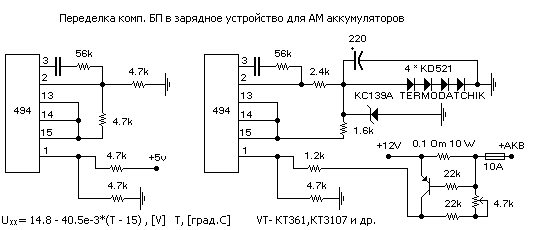 Физический доступный Физический доступный | Вычтите значение использования, показанное на графике Память из Физическая память (МБ): Всего | Физическая память: доступно |
| Нет | СОСТОЯНИЕ ПАМЯТИ EX . ullTotalPhys и ПРОИЗВОДСТВЕННАЯ_ИНФОРМАЦИЯ . Физические Всего | Физическая память (МБ): всего | Физическая память: всего |
| Подтвержденных байтов | ЭФФЕКТИВНАЯ_ИНФОРМАЦИЯ . CommitTotal | Система: файл подкачки первое значение (в МБ) | Фиксированная комиссия: Всего |
| Предел фиксации | СОСТОЯНИЕ ПАМЯТИ EX . ullTotalPageFile и PERFORMANCE_INFORMATION . CommitLimit | Система: файл подкачки второе значение (в МБ) | Фиксированная комиссия: лимит |
Байт списка свободных и нулевых страниц Windows Server 2003 и Windows XP: Этот счетчик производительности не поддерживается. | Нет | Физическая память (МБ): бесплатно | Не применимо |
| Нет | ЭФФЕКТИВНАЯ_ИНФОРМАЦИЯ . Пик фиксации | Нет | Фиксация заряда: пиковая |
| Нет | ЭФФЕКТИВНАЯ_ИНФОРМАЦИЯ . HandleCount | Система: Ручки | Итого: Ручки |
| Нет | СОСТОЯНИЕ ПАМЯТИ EX . ullAvailPageFile | Нет | Нет |
| Байт невыгружаемого пула | ЭФФЕКТИВНАЯ_ИНФОРМАЦИЯ .Ядро Не выгружаемое | Память ядра: невыгружаемая | Память ядра: невыгружаемая |
| Байт выгружаемого пула | ЭФФЕКТИВНАЯ_ИНФОРМАЦИЯ .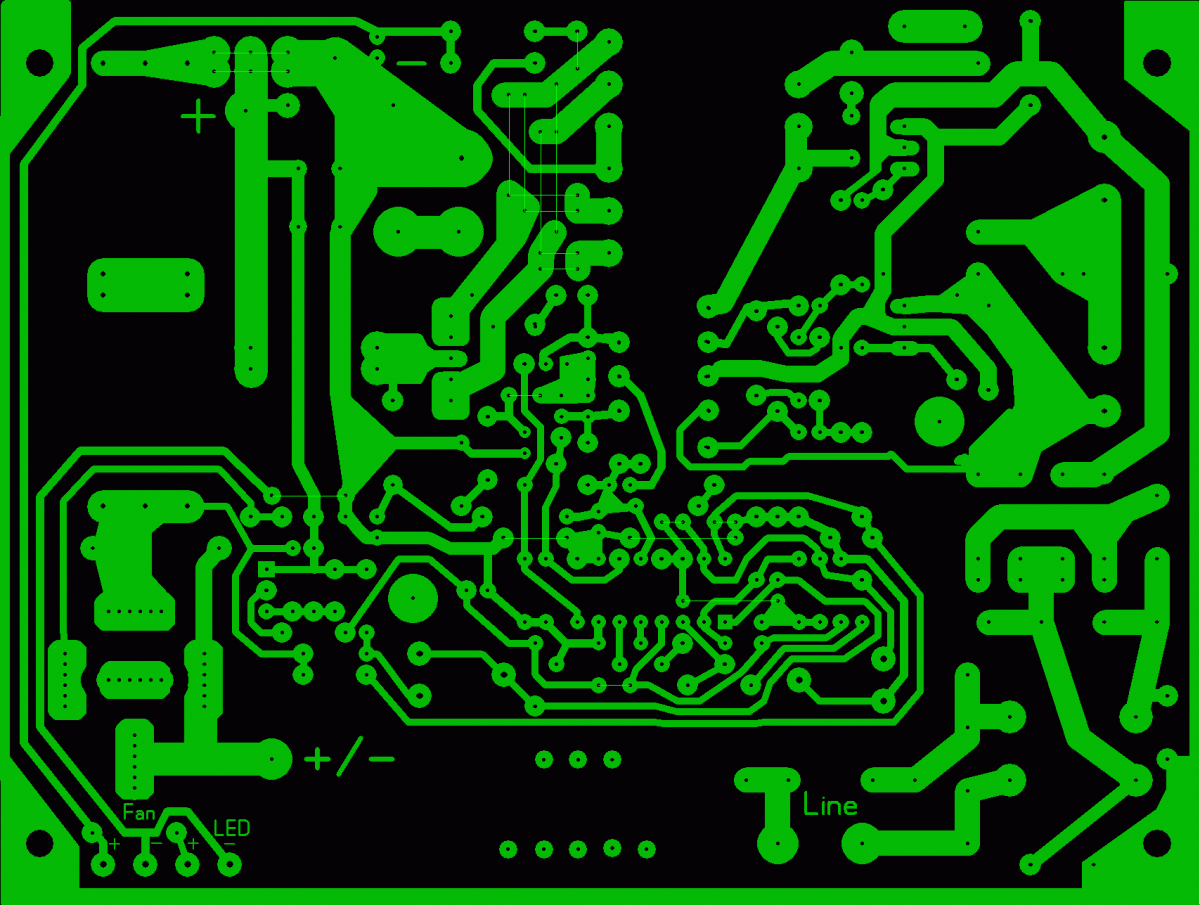 Ядро Страничное Ядро Страничное | Память ядра: выгружаемая | Память ядра: выгружаемая |
| Байт выгружаемого пула + байты невыгружаемого пула | ЭФФЕКТИВНАЯ_ИНФОРМАЦИЯ . Ядро Всего | Память ядра: всего | Память ядра: всего |
| Процессы (объект Objects) | ЭФФЕКТИВНАЯ_ИНФОРМАЦИЯ . ProcessCount | Система: процессы | Итого: процессы |
| Количество потоков (объект Process (_Total)) | ЭФФЕКТИВНАЯ_ИНФОРМАЦИЯ . Количество потоков | Система: резьба | Итого: темы |
| Байт кэша + общие страницы в резервном и измененном списках | ЭФФЕКТИВНАЯ_ИНФОРМАЦИЯ . Системный кэш | Нет | Системный кэш |
| Байт кэша + байты измененного списка страниц + байты резерва резервного кэша + байты обычного приоритета резервного кэша + байты кода резервного кэша Windows Server 2003 и Windows XP: За исключением байтов кэша, эти счетчики производительности не поддерживаются. | Нет | Физическая память (МБ): кэшированная | Не применимо |
Информация о производительности памяти процесса
Следующая таблица связывает счетчики производительности объекта процесса с данными, возвращаемыми функциями производительности памяти в структурах MEMORYSTATUSEX , PERFORMANCE_INFORMATION и PROCESS_MEMORY_COUNTERS_EX , а также с соответствующей информацией, отображаемой диспетчером задач.
| Счетчик объекта процесса | Конструкция | Вкладка «Процессы диспетчера задач» для Windows Server 2008 и Windows Vista | Вкладка «Процессы диспетчера задач» для Windows Server 2003 и Windows XP |
|---|---|---|---|
| Количество ручек | Нет | Ручки | Ручки |
| Байт файла подкачки | PROCESS_MEMORY_COUNTERS_EX . Использование файла подкачки | Размер фиксации для всех процессов, кроме системного.Для системного процесса байты файла подкачки всегда равны 0. | Размер ВМ для всех процессов, кроме системного. Для системного процесса байты файла подкачки всегда равны 0. |
| Пик байтов файла подкачки | PROCESS_MEMORY_COUNTERS_EX . PeakPagefileUsage | Нет | Нет |
| Байт невыгружаемого пула | PROCESS_MEMORY_COUNTERS_EX . QuotaNonPagedPoolUsage | НП бассейн | НП бассейн |
| Байт выгружаемого пула | PROCESS_MEMORY_COUNTERS_EX . QuotaPagedPoolUsage | Выгружаемый пул | Выгружаемый пул |
| байтов частного пользования | PROCESS_MEMORY_COUNTERS_EX . Частное использование | Размер фиксации | VM Размер |
| Количество потоков (процесс () для указанного изображения) | Нет | Резьба | Резьба |
| Виртуальные байты | СОСТОЯНИЕ ПАМЯТИ EX . ullTotalVirtual — СОСТОЯНИЕ ПАМЯТИEX . ullAvailВиртуальный | Нет | Нет |
| Пик виртуальных байтов | Нет | Нет | Нет |
| Рабочий набор | PROCESS_MEMORY_COUNTERS_EX . Рабочий размер | Рабочий набор (память) | Использование памяти |
| Рабочий набор пик | PROCESS_MEMORY_COUNTERS_EX . PeakWorkingSetSize | Пиковая рабочая установка (память) | Пиковое использование памяти |
| Рабочий набор — частный Windows Server 2003 и Windows XP: Этот счетчик производительности не поддерживается. | Нет | Частный рабочий набор | Не применимо |
| Нет | PROCESS_MEMORY_COUNTERS_EX . QuotaPeakNonPagedPoolUsage | Нет | Нет |
| Нет | PROCESS_MEMORY_COUNTERS_EX . QuotaPeakPagedPoolUsage | Нет | Нет |
| Нет | СОСТОЯНИЕ ПАМЯТИ EX . ullAvailPageFile | Нет | Нет |
| Нет | СОСТОЯНИЕ ПАМЯТИ EX . ullTotalPageFile | Нет | Нет |
Объект памяти
Объекты Объект
Объект процесса
Инструмент Process Explorer
У вас слишком мало виртуальной памяти? Вот как это исправить!
Ваша установка Windows 10 замедляется со временем? Вы этого не представляете.По мере роста требований к оборудованию для популярных приложений ваше устаревшее оборудование страдает. Часто виноват простой: нехватка памяти. Если у вас недостаточно системной памяти, ваша система будет медленно сканировать, когда вы попытаетесь запустить несколько ресурсоемких программ.
Вот как можно исправить размер виртуальной памяти, чтобы эти проблемы исчезли.
Что такое виртуальная память?
В вашем компьютере есть два типа памяти: жесткий диск или твердотельный накопитель и оперативная память.На жестком диске находится ваша операционная система, а также ваши фотографии, музыка, игры, документы и т. Д. Ваша оперативная память хранит данные для конкретной программы. Он работает намного быстрее, но также более изменчив, действуя как рабочая область для хранения программ и файлов, которые вы открываете.
Итак, что такое виртуальная память?
Что ж, если вы используете всю оперативную память, доступную для вашей системы, она будет использовать виртуальную память, также известную как файл подкачки или подкачки, чтобы обеспечить временное расширение.Виртуальная память вашей системы делает это, используя часть памяти жесткого диска для эффективного расширения оперативной памяти. Так что эта виртуальная память чрезвычайно полезна. Это позволяет вашей системе обрабатывать больше данных для большего количества программ, чем было доступно ранее.
Однако память вашего жесткого диска (и даже более быстрый твердотельный накопитель) намного медленнее, чем ваша сверхбыстрая оперативная память, поэтому ваша производительность может пострадать.
Когда у вас заканчивается память, в игру вступает файл подкачки.Некоторые данные, хранящиеся в ОЗУ, будут перемещены в файл подкачки, предоставляя дополнительное пространство для высокоскоростных функций памяти.
Заканчивается виртуальная память
Если ваша виртуальная память заканчивается, вы увидите следующее сообщение:
В вашей системе мало виртуальной памяти.Windows увеличивает размер файла подкачки виртуальной памяти. Во время этого процесса запросы памяти для некоторых приложений могут быть отклонены. Для получения дополнительной информации см. Справку.
Если вручную увеличить размер файла подкачки, это сообщение будет уменьшено в соответствии с сообщением об ошибке.Windows устанавливает исходный файл подкачки виртуальной памяти равным объему установленной оперативной памяти. Размер файла подкачки минимум в 1,5 раза больше и максимум в три раза больше физической памяти.
Например, система с 4 ГБ ОЗУ должна иметь как минимум 1024x4x1.5 = 6 144 МБ [1 ГБ ОЗУ x Установленная ОЗУ x Минимум]. Принимая во внимание, что максимальное значение составляет 1024x4x3 = 12 288 МБ [1 ГБ ОЗУ x Установленная ОЗУ x Максимум].
Тем не менее, 12 ГБ для файла подкачки огромны.Я бы не рекомендовал использовать верхний предел. Зачем? Потому что, как только ваш файл подкачки увеличится до определенного размера, ваша система станет нестабильной. В этом случае файл подкачки является временным исправлением.
Как увеличить объем виртуальной памяти
Возникает естественный вопрос: «Сколько виртуальной памяти я должен установить?»
Вот как можно увеличить размер файла подкачки, чтобы избавиться от сообщения об ошибке виртуальной памяти.
- Перейдите в Панель управления > Система и безопасность> Система .
- Выберите Изменить настройки , чтобы открыть Свойства системы. Теперь откройте Advanced .
- В Performance выберите Settings . Откройте Advanced В Virtual memory выберите Change . Вот ваши варианты виртуальной памяти.
Параметр по умолчанию — Автоматически управлять размером файла подкачки для всех дисков .Снимите этот флажок, чтобы активировать выделенный в данный момент раздел ниже. Выберите диск, для которого вы хотите изменить размер файла подкачки. По большому счету, это ваш диск C :.
Теперь выберите нестандартный размер. Установите Максимальный размер , который вы хотите для файла подкачки, в соответствии с рекомендуемым размером для вашей системы. Помните, что Windows ограничивает размер файла подкачки , в три раза превышающим размер установленной вами оперативной памяти. Это необходимо для обеспечения стабильности системы. Установите Исходный размер на Текущий выделенный размер (см. Ниже).
Щелкните Установить , а затем ОК .Вы успешно увеличили размер виртуальной памяти вашей системы. +1 знания на день!
Обратите внимание, что увеличение размера файла подкачки (виртуальной памяти) обычно не сопровождается сообщением о перезапуске системы, но уменьшение происходит.Внезапное уменьшение может вызвать повреждение системы.
Другие способы увеличения виртуальной памяти
Если вы обнаружите, что ваша система по-прежнему работает медленно после настройки размера файла подкачки, вам следует подумать об обновлении оперативной памяти.Обновление оперативной памяти — единственный способ увеличить виртуальную память, увеличив общий объем памяти, доступной системе. В этом случае вы уменьшите проблему виртуальной памяти во время процесса и также сможете увеличить скорость вашей системы.
Существует бесчисленное количество руководств, которые помогут вам в решении этой задачи, как текстовые, так и видео, и многие из них можно найти специально для вашего устройства.Отличное место для начала определения совместимой оперативной памяти — PC Part Picker.
Каковы наилучшие настройки виртуальной памяти?
Я склонен оставить в покое настройки виртуальной памяти.Windows 10 управляет вашей физической памятью и виртуальной памятью вместе с ней. Если вы продолжаете достигать предела памяти для файла подкачки, вам следует подумать об обновлении оперативной памяти. Это будет иметь огромное значение, особенно для старых систем.
Хотите узнать больше об оперативной памяти вашей системы? Ознакомьтесь с нашим кратким руководством по всему, что вам нужно знать об оперативной памяти!
5 лучших телефонов Android One на любой бюджетЕсли вы устали иметь дело с фрагментацией операционной системы Android и ищете недорогой смартфон, телефон Android One может быть для вас.
Об авторе Гэвин Филлипс (Опубликовано 593 статей)Гэвин — младший редактор отдела Windows and Technology Explained, постоянный участник Really Useful Podcast и редактор дочернего сайта MakeUseOf, посвященного криптографии, Blocks Decoded.У него есть степень бакалавра (с отличием) в области современного письма с использованием методов цифрового искусства, разграбленных на холмах Девона, а также более десяти лет профессионального писательского опыта. Он любит много пить чая, настольные игры и футбол.
Ещё от Gavin PhillipsПодпишитесь на нашу рассылку новостей
Подпишитесь на нашу рассылку, чтобы получать технические советы, обзоры, бесплатные электронные книги и эксклюзивные предложения!
Еще один шаг…!
Подтвердите свой адрес электронной почты в письме, которое мы вам только что отправили.
Dr. Memory Отладчик памяти для Windows и Linux
Dr.Memory — это инструмент для мониторинга памяти, способный определять ошибки программирования, связанные с памятью, такие как доступ к неинициализированной памяти, доступ к неадресуемой памяти (в том числе за пределами выделенных единиц кучи и переполнение и переполнение кучи), доступ к освобожденной памяти, двойное освобождение, утечки памяти и (в Windows) обработка утечек, ошибок использования GDI API и доступ к незарезервированным слотам локального хранилища потока.
Dr. Memory работает с неизмененными двоичными файлами приложений, работающих в Windows, Linux, Mac или Android на стандартном оборудовании IA-32, AMD64 и ARM.
Доктор Память построен на DynamoRIO платформа инструмента динамического КИПиА.
Загрузить Dr. Memory
Dr. Memory выпускается под лицензией LGPL лицензия. Пакеты для Windows, Linux и Mac доступны для скачивания. Источники также доступен для просмотра.
Dr. Memory Performance
ДокторПамять работает быстрее, чем сопоставимые инструменты, включая Valgrind, как показано в нашей статье CGO 2011 «Практическая проверка памяти с помощью Dr. Memory», где мы сравниваем два инструмента для Linux в наборе тестов SPECCPU 2006:
(Valgrind не может запустить 434.zeusmp и 447.dealII).
Документация
Документация включена в пакет выпуска. Копия доступна здесь для просмотр онлайн.
System Call Tracer для Windows
ДокторОсвобождение памяти включает drstrace, системный вызов tracer для Windows.
Инфраструктура для тестирования Fuzz
Доктор Память включает доктора Фазза, режим нечеткого тестирования вместе с настраиваемый пух библиотека тестирования. Доктор Фазз нацелен на фаззинг на уровне функций, многократный запуск целевой функции при изменении входных данных. Это требует нет доступа к исходному коду и поддерживает фаззинг на основе покрытия кода, входной корпус, входные словари и настраиваемые мутаторы.

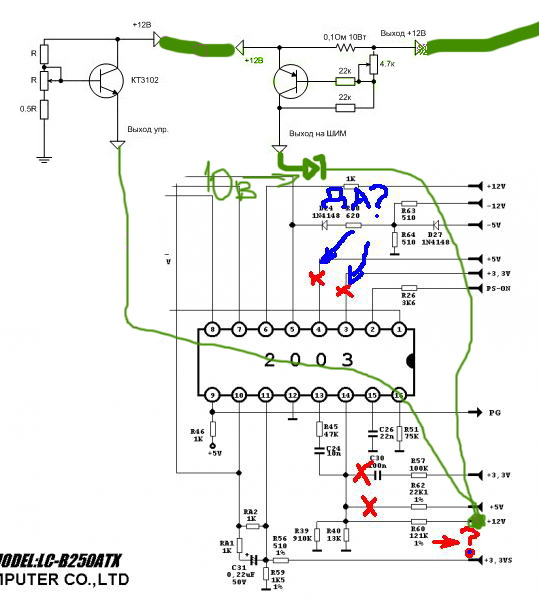

 3 розовым, и все провода. Должно получиться примерно так:
3 розовым, и все провода. Должно получиться примерно так:

 Роль шунта (резистор R6 на схеме) на 0,005Ом у меня выполнял кусок медной проволоки длиной 2,5см, из телефонного кабеля. Изменение порога ограничения максимального тока достигается изменением номинала резистора R9 или R6. И предвосхищая вопрос: «зачем нужен R7?». Отвечу: «Не помню» J, очевидно что при разработке различных вариантов во время проектирования он был нужен в каком то из них. Но потом схема изменилась и теперь он, судя по всему, не играет никакой роли и вместо него можно ставить перемычку. Вот результат работы, испытание заряда реального аккумулятора от UPS, 12В 7А/ч.
Напряжение 14,4В ток 0,44А. Пусть вас цифры тока не удивляют, он разряжен был не сильно.
Роль шунта (резистор R6 на схеме) на 0,005Ом у меня выполнял кусок медной проволоки длиной 2,5см, из телефонного кабеля. Изменение порога ограничения максимального тока достигается изменением номинала резистора R9 или R6. И предвосхищая вопрос: «зачем нужен R7?». Отвечу: «Не помню» J, очевидно что при разработке различных вариантов во время проектирования он был нужен в каком то из них. Но потом схема изменилась и теперь он, судя по всему, не играет никакой роли и вместо него можно ставить перемычку. Вот результат работы, испытание заряда реального аккумулятора от UPS, 12В 7А/ч.
Напряжение 14,4В ток 0,44А. Пусть вас цифры тока не удивляют, он разряжен был не сильно.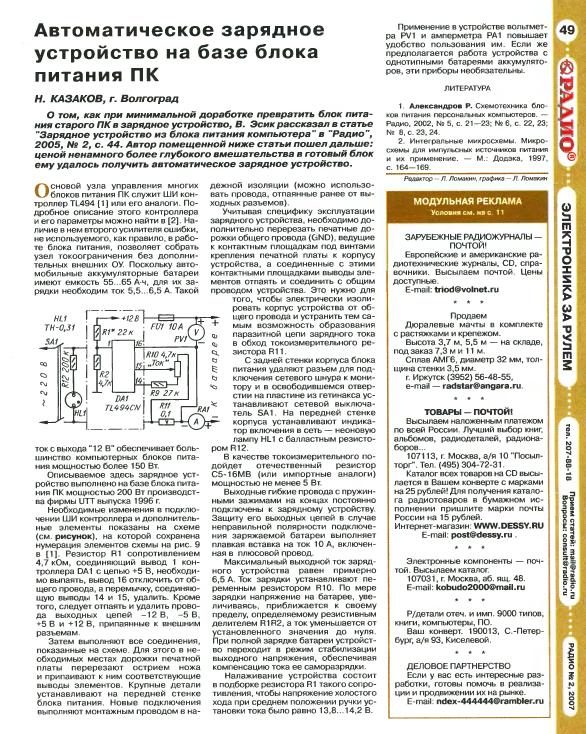 е. БП продолжает работать как ни в чём не бывало, только вспыхивает красный светодиод срабатывания предохранителя. Искр, при замыкании щупов практически не видно, даже при переполюсовке. Так что очень рекомендую, на мой взгляд эта защита лучшая, по крайней мере из тех что я видел (хотя и немного капризная на ложные срабатывания в частности, возможно придётся посидеть с подбором номиналов резисторов).
е. БП продолжает работать как ни в чём не бывало, только вспыхивает красный светодиод срабатывания предохранителя. Искр, при замыкании щупов практически не видно, даже при переполюсовке. Так что очень рекомендую, на мой взгляд эта защита лучшая, по крайней мере из тех что я видел (хотя и немного капризная на ложные срабатывания в частности, возможно придётся посидеть с подбором номиналов резисторов).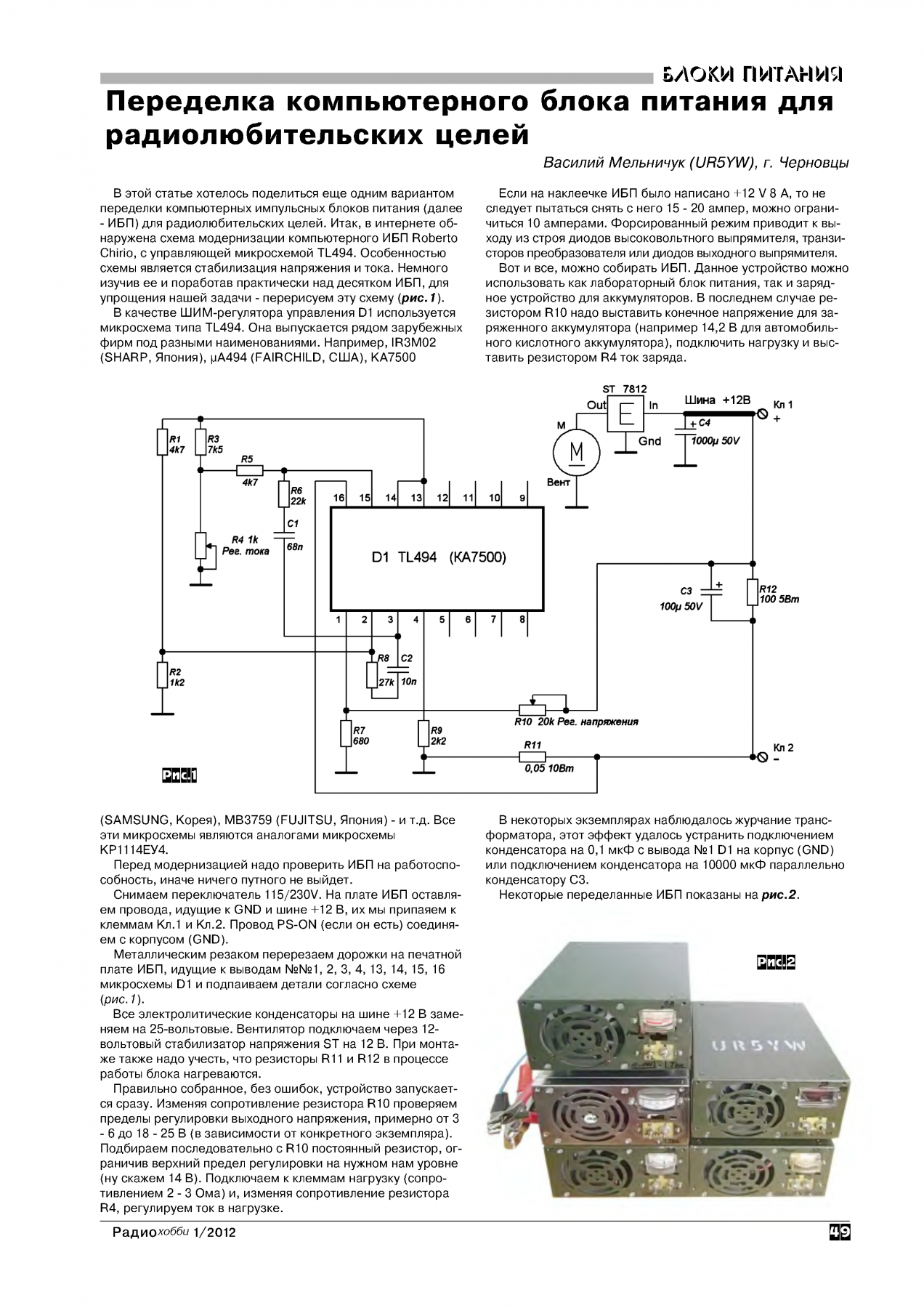
 Вы спросите: «почему?», да потому что если, к примеру, при зарядке 55А/ч аккумулятора поставить регулятор в положение 110А/ч – это вызовет слишком ранний переход к стадии дозаряда пониженным напряжением. При токе 2-3А, вместо 1-1,5А, как задумывалось разработчиком, т.е. мной. А при выставлении 35А/ч будет мал начальный ток заряда, всего 3,5А вместо положенных 5,5-6А. Так что если вы не планируете постоянно ходить смотреть и крутить ручку регулировки, то выставляйте как положено, так будет не только правильнее, но и быстрее.
Вы спросите: «почему?», да потому что если, к примеру, при зарядке 55А/ч аккумулятора поставить регулятор в положение 110А/ч – это вызовет слишком ранний переход к стадии дозаряда пониженным напряжением. При токе 2-3А, вместо 1-1,5А, как задумывалось разработчиком, т.е. мной. А при выставлении 35А/ч будет мал начальный ток заряда, всего 3,5А вместо положенных 5,5-6А. Так что если вы не планируете постоянно ходить смотреть и крутить ручку регулировки, то выставляйте как положено, так будет не только правильнее, но и быстрее.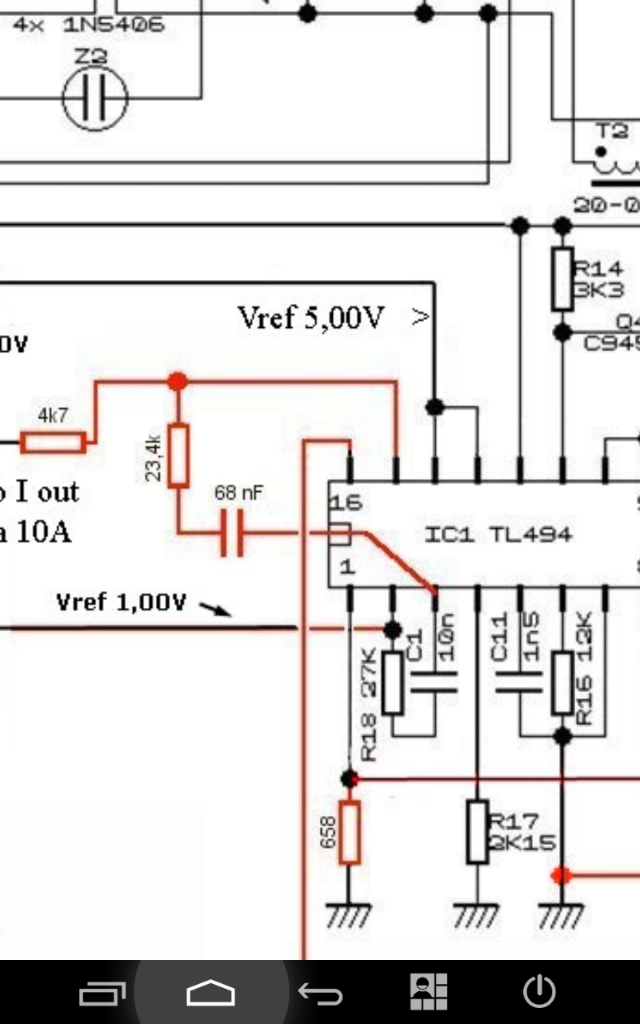 HL1 – загорается при достижении максимально допустимого тока заряда. HL2 – основной режим заряда. HL3 – переход в режим дозаряда. HL4 – показывает что заряд фактически окончен и аккумулятор потребляет менее 0,01С (на старых или не очень качественных аккумуляторах до этого момента может и не дойти, поэтому ждать очень долго не стоит). Фактически аккумулятор уже хорошо заряжен после зажигания HL3. HL5 – загорается при срабатывании электронного предохранителя. Чтобы вернуть предохранитель в исходное состояние, достаточно кратковременно отключить нагрузку на щупах.
HL1 – загорается при достижении максимально допустимого тока заряда. HL2 – основной режим заряда. HL3 – переход в режим дозаряда. HL4 – показывает что заряд фактически окончен и аккумулятор потребляет менее 0,01С (на старых или не очень качественных аккумуляторах до этого момента может и не дойти, поэтому ждать очень долго не стоит). Фактически аккумулятор уже хорошо заряжен после зажигания HL3. HL5 – загорается при срабатывании электронного предохранителя. Чтобы вернуть предохранитель в исходное состояние, достаточно кратковременно отключить нагрузку на щупах.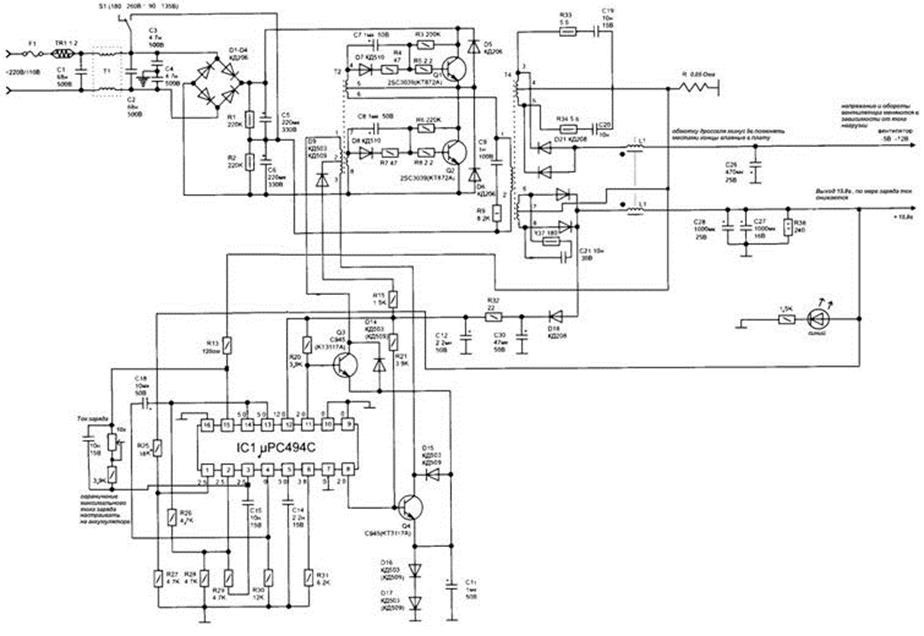 8 В.
8 В.